Фотошоп сс 2018: Adobe Photoshop CC 2018 скачать торрент
Новые и улучшенные функции | Выпуски Photoshop CC 2018
Узнайте о новых возможностях, представленных в выпусках Photoshop CC 2018
В выпусках Photoshop CC за январь 2018 г. и октябрь 2017 г. (версии 19.x) внедрены новые потрясающие функции для дизайнеров, цифровых фотографов и иллюстраторов. В этом разделе содержится краткое описание этих функций и предоставлены ссылки, по которым можно получить более подробные сведения.
Краткий обзор функций, представленных в предыдущих версиях Photoshop CC см. в разделе Обзор функций | Предыдущие выпуски.
Если выполняется обновление с более ранней версии Photoshop CC, см. эти особые указания и советы.
Новые возможности в выпуске за январь 2018 г.
Функция Выделить предмет позволяет выделить самые заметные предметы в изображении одним щелчком мыши. Функция Выделить предмет, созданная на основе передовой технологии машинного обучения, предназначена для идентификации в изображении самых разных объектов: людей, животных, транспортных средств, игрушек и т.
Функцию Выделить предмет в Photoshop можно вызвать одним из следующих способов:
- В процессе редактирования изображения выберите Выделить > Предмет.
- Когда активен инструмент Быстрое выделение или Волшебная палочка, щелкните Выделить предмет на панели параметров.
- Когда активен инструмент Быстрое выделение в рабочей среде «Выделение и маска», щелкните Выделить предмет на панели параметров.
Дополнительные сведения см. в разделе Выделить предмет.
Обновленная функция в выпуске за январь 2018 г.
С помощью Surface Dial в Photoshop можно регулировать настройки инструментов без отрыва от холста. Используйте Dial для регулировки размера, непрозрачности, жесткости, количества краски и сглаживания для всех инструментов, похожих на кисть. С помощью параметра «Управление» также можно поворачивать Dial для динамической регулировки настроек при выполнении мазка кистью.
Photoshop поддерживает Surface Dial на компьютерах с Bluetooth, которые работают под управлением Windows 10 (с обновлением Fall Creators Update, версия 1709) и более поздней версии.
Дополнительные сведения см. в разделе Поддержка Microsoft Dial в Photoshop.
Выполняя мазок кистью, регулируйте настройки в динамическом режиме.Новые возможности в выпуске за январь 2018 г.
В Windows 10 с обновлением Creators Update и более поздних версиях Photoshop теперь позволяет максимально гибко масштабировать интерфейс пользователя: от 100% до 400% с шагом 25%. Благодаря этому улучшению интерфейс Photoshop выглядит четким независимо от плотности пикселей монитора. Photoshop автоматически корректирует разрешение интерфейса в зависимости от параметров ОС Windows.
Кроме того, Adobe и Microsoft тесно сотрудничают для реализации возможность настраивать масштаб на каждом мониторе по отдельности при использовании мониторов с разными коэффициентами масштабирования. Такое усовершенствование обеспечивает согласованную работу на ноутбуках с высоким разрешением (HiDPI) и на мониторах настольных компьютеров с более низким разрешением или наоборот. Например, один из мониторов имеет коэффициент масштабирования 175%, а другой — 400%. Интерфейс Photoshop будет одинаково безупречен и на самых дорогих 13-дюймовых ноутбуках с экранами 4K, и на более доступных моделях 1080p, и на новых компьютерных мониторах 8K.
Например, один из мониторов имеет коэффициент масштабирования 175%, а другой — 400%. Интерфейс Photoshop будет одинаково безупречен и на самых дорогих 13-дюймовых ноутбуках с экранами 4K, и на более доступных моделях 1080p, и на новых компьютерных мониторах 8K.
В ОС Windows выберите Пуск > Параметры > Система > Дисплей. Теперь в области Масштаб и разметка выберите коэффициент масштабирования для каждого дисплея.
В ОС Windows 10 с обновлением Creators Update и более поздних версиях параметр Масштабирование интерфейса пользователя в Photoshop (Установки > Интерфейс > Масштабирование интерфейса пользователя) все равно применяется к некоторым компонентам, таким как диалоговые окна Сведения о файле и Camera Raw. В более ранних версиях Windows эта установка применяется ко всем компонентам Photoshop. Когда параметру Масштабирование интерфейса пользователя задано значение Авто, по умолчанию используется ближайшее значение к коэффициенту масштабирования монитора, заданному в ОС: 100 или 200.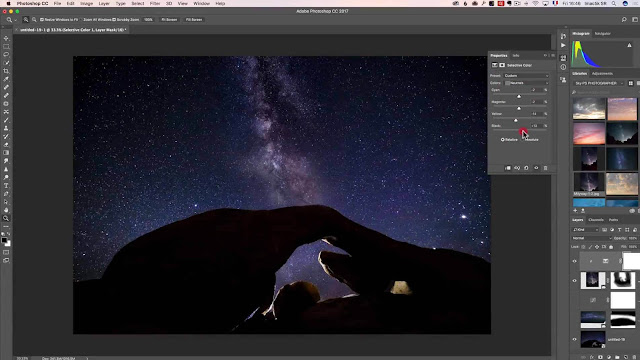
Сглаживание штрихов
Новые возможности в выпуске за октябрь 2017 г.
Новые возможности в выпуске за октябрь 2017 г.
В Photoshop теперь есть возможность выполнять интеллектуальное сглаживание мазков кисти. Просто введите значение (0–100) для сглаживания на панели параметров при работе с одним из следующих инструментов: Кисть, Карандаш, Микс-кисть или Ластик. Значение 0 соответствует сглаживанию в предыдущих версиях Photoshop. Чем выше указанное значение, тем сильнее интеллектуальное сглаживание применяется к вашим штрихам.
Есть несколько режимов интеллектуального сглаживания. Щелкните на значок шестерни (), чтобы включить один или несколько из следующих режимов:
Режим следования за строкой
Рисование осуществляется, только если струна натянута. Перемещение курсора в пределах радиуса сглаживания не оставляет следов.
Следование за штрихом
Позволяет продолжать выполнять рисование вслед за курсором в случае приостановки штриха. При отключении этого режима рисование прекращается сразу после остановки курсора.
При отключении этого режима рисование прекращается сразу после остановки курсора.
Следовать до конца мазка
Завершает штрих с последнего положения рисования до точки, где была отпущена кнопка мыши или перо.
Регулировка масштаба
Предотвращает возникновение неровных штрихов путем регулировки сглаживания. Уменьшение сглаживания при увеличении масштаба документа; увеличение сглаживания при уменьшении масштаба документа.
Сглаживание: инструмент «Ластик»При использовании сглаживания штрихов можно просматривать след кисти, который соединяет текущее положение рисования с настоящим положением курсора. Выберите Установки > Курсоры > Показать след кисти при сглаживании. Также можно указывать цвет для следа кисти.
Установки следа кистиУлучшенное управление кистью
Улучшено в выпуске 2017 (октябрь)
Улучшено в выпуске 2017 (октябрь)
Работа с наборами кистей значительно упрощена в этой версии Photoshop.
Теперь на панели «Кисти» можно выбрать для работы и управления наборы инструментов с поддержкой кистей, а также их атрибуты, которые в более ранних выпусках Photoshop были доступны только на панели «Параметры». Любой инструмент с поддержкой кистей можно преобразовать в набор кистей, при этом сохраняются все его атрибуты, такие как непрозрачность, нажим и режим наложения. Преобразовав наборы инструментов с поддержкой кистей в наборы кистей, их можно удалить из списка наборов инструментов.
В этом выпуске реализовано множество улучшений панели Кисти, включая следующие:
- Во всплывающем меню панели «Кисти» можно легко переключаться между разными видами для просмотра любой комбинации имени кисти, предварительного просмотра мазка кисти и кончика кисти.
- Просматривайте больше кистей в той же области экрана с помощью ползунка масштаба.

- Перетаскивайте наборы кистей, чтобы расположить их в удобном порядке.
- Сворачивайте и разворачивайте папки, чтобы просматривать только нужные кисти.
- Используйте параметр «Показать дополнительные сведения о наборе» в раскрывающемся меню, чтобы посмотреть связанный набор инструментов (например, «Ластик») и все включенные цвета.
Дополнительные сведения по теме см. в следующих разделах:
- Создание и изменение кистей.
- Импорт кистей и комплектов кистей
Начало работы с расширенными пользовательскими кистями
Кайл Т. Вебстер (Kyle T Webster)
https://www.kylebrush.com/
Новые возможности в выпуске за октябрь 2017 г.
Новые возможности в выпуске за октябрь 2017 г.
Теперь в Photoshop поддерживается переменный шрифт, новый формат шрифта OpenType, который поддерживает такие настраиваемые атрибуты, как толщина, ширина, наклон, оптический размер и т. д. Эта версия Photoshop поставляется с несколькими переменными шрифтами, для которых можно регулировать толщину, ширину и наклон с помощью стандартных ползунков на панели «Свойства». При настройке этих ползунков в Photoshop автоматически выбирается стиль шрифта, наиболее подходящий к текущим настройкам. Например, при увеличении наклона для типа шрифта Обычный в Photoshop шрифт автоматически изменяется на Курсив.
д. Эта версия Photoshop поставляется с несколькими переменными шрифтами, для которых можно регулировать толщину, ширину и наклон с помощью стандартных ползунков на панели «Свойства». При настройке этих ползунков в Photoshop автоматически выбирается стиль шрифта, наиболее подходящий к текущим настройкам. Например, при увеличении наклона для типа шрифта Обычный в Photoshop шрифт автоматически изменяется на Курсив.
На панели «Символ» или панели «Параметры» введите поисковый запрос переменный в списке шрифтов для поиска переменных шрифтов. Также можно щелкнуть значок рядом с именем шрифта.
Соответствующие сведения см. в разделе Шрифты.
Новые возможности в выпуске за октябрь 2017 г.
Прощай, Быстрый обмен!
С апрельским выпуском Photoshop 23.3 опция Быстрый обмен (Quick Share), представленная в выпуске Photoshop CC за октябрь 2017 года, будет удалена из-за низкого использования, желания упростить пользовательский интерфейс панели параметров и избыточной функциональности для других функций экспорта.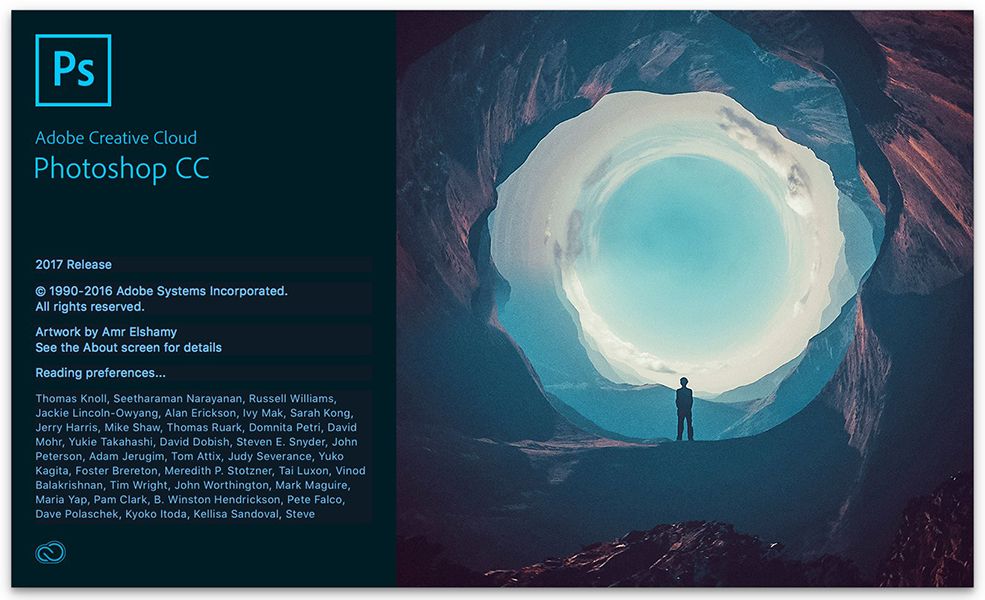
Теперь отправлять свои творения по электронной почте или публиковать их в различных службах можно непосредственно из Photoshop. При отправлении документа по электронной почте, Photoshop отправляет оригинальный документ (файл .psd). Для некоторых служб и каналов социальных сетей Photoshop автоматически преобразует документ в формат JPEG перед публикацией.
В Photoshop выберите Файл > Отправить. Также можно щелкнуть значок на панели параметров.
Дополнительные сведения см. в разделе Быстрый обмен.
Настройки операционной системы определяют фактический список служб, отображающихся на панели обмена. Эти установки можно корректировать. Например, в ОС macOS добавляйте и удаляйте службы на панели обмена путем изменения параметров в разделе Системные настройки > Расширения > меню «Поделиться». Для получения дополнительной информации, смотрите эту страницу документации Apple.
Новые возможности в выпуске за октябрь 2017 г.
Новые возможности в выпуске за октябрь 2017 г.
Новые возможности в выпуске за октябрь 2017 г.
Теперь можно копировать и вставлять слои в Photoshop — в одном документе и между несколькими документами — с помощью команд Копировать, Вставить и Вставить вместо.
Когда слой вставляется между документами с различными разрешениями, вставляемый слой сохраняет свои размеры в пикселях. В зависимости от настроек управления цветом и связанного цветового профиля может появиться сообщение об обработке цветовой информации в импортируемых данных.
Дополнительные сведения см. в разделе Копирование и вставка слоев.
Новые возможности в выпуске за октябрь 2017 г.
У знать о том, что делают инструменты Photoshop, теперь проще, чем когда-либо! При наведении указателя мыши на определенные инструменты на панели «Инструменты» в Photoshop отображается описание и короткий видеоролик о действии инструмента.
Можно выключить отображение расширенных подсказок. Для этого снимите флажок Установки > Инструменты > Использовать расширенные подсказки.
Для этого снимите флажок Установки > Инструменты > Использовать расширенные подсказки.
Новые возможности в выпуске за октябрь 2017 г.
Теперь в Photoshop можно редактировать эквидистантные сферические панорамы, снятые с использованием разных камер. Импортируйте актив панорамы и выберите его слой, затем вызовите средство просмотра панорамы, выбрав 3D > Сферическая панорама > Новый слой панорамы из выбранного слоя. Также можно загрузить сферическую панораму непосредственно в средство просмотра, выбрав 3D > Сферическая панорама > Импортировать панораму.
Открыв панораму в средстве просмотра, можно выполнять с ней различные операции:
- Поворот вида камеры по кругу
- Изменение угла обзора
- Рисование на панораме с использованием всех необходимых инструментов и фильтров Photoshop
Улучшено в выпуске 2017 (октябрь)
- Теперь можно настраивать параметры интерлиньяжа и трекинга для текстовых слоев на панели свойства.

- Теперь можно настроить параметры, такие как цвет, шрифт и размер, для текстовых слоев с помощью панели «Свойства».
- Работа с активами Adobe Stock на панели «Свойства»:
- Просмотрите актив на stock.adobe.com, щелкнув его идентификатор.
- Лицензируйте изображение предварительного просмотра прямо на панели «Свойства».
- Находите изображения Adobe Stock, похожие на заданное, на сайте stock.adobe.com.
Улучшено в выпуске 2017 (октябрь)
- Улучшенный алгоритм предоставляет более точные и реалистичные результаты при вычитании фона, когда цвета переднего плана и фона визуально похожи.
- Улучшены результаты наложения исходного выделения и обработки краев
- Настройки режима просмотра «Прозрачность» теперь не связаны с режимами просмотра «Быстрая маска». Настройки режима «Прозрачность» больше не используются для режимов «Выделение и маска» и «Быстрая маска».
- Настройки прозрачности в режиме просмотра «Наложение» теперь не связаны с настройками прозрачности режимов На белом и На черном.

Новые возможности в выпуске за октябрь 2017 г.
Теперь можно открывать подробные руководства по основным понятиям и задачам прямо в Photoshop. Эти руководства охватывают основные понятия фотографии, ретуширование и объединение изображение, а также фундаментальные принципы графического дизайна.
В Photoshop выберите Окно > Обучение.
Перед использованием некоторых функций «Просмотры технологии», может потребоваться включить их в разделе Установки > Просмотры технологии.
Дополнительные сведения об этих функциях см. в разделе Просмотры технологии.
Увеличение масштаба с сохранением деталей 2.0
Новые возможности в выпуске за октябрь 2017 г.
Состояние по умолчанию: Вкл
В Photoshop теперь есть функция улучшения качества с помощью искусственного интеллекта, которая позволяет сохранить важные детали и текстуры при изменении размера изображения без появления искажений. Кроме оттенков кожи и текстур волос эта функция сохраняет резкие детали, например тексты и логотипы. Попробуйте применить ее для супов, салатов, пиццы и других объектов, где особо требуется сохранение текстур.
Кроме оттенков кожи и текстур волос эта функция сохраняет резкие детали, например тексты и логотипы. Попробуйте применить ее для супов, салатов, пиццы и других объектов, где особо требуется сохранение текстур.
Симметричное рисование
Новые возможности в выпуске за октябрь 2017 г.
Быстрое выделение с помощью маски диапазона цвета и яркости
Эта функция доступна только по подписке Creative Cloud
С помощью новых элементов управления «Маскирование диапазона цвета» и «Маскирование диапазона яркости» можно быстро создать определенную область маскирования на фотографии для применения локальной коррекции. Эти новые инструменты для точного маскирования могут обнаруживать изменения в освещении и контрастные края на основе цвета и тона. С помощью инструмента «Корректирующая кисть» либо «Радиальный фильтр» или «Градуированный фильтр» можно быстро создать маскированную выделенную область. После этого уточните область выделения с помощью функции маскирования диапазона (в области «Автомаскирование» в параметрах инструмента «Корректирующая кисть»).
После этого уточните область выделения с помощью функции маскирования диапазона (в области «Автомаскирование» в параметрах инструмента «Корректирующая кисть»).
Маска цветового диапазона
После создания начальной маски выделения на фотографии с помощью корректирующих кистей или радиальных фильтров/градуированных фильтров используйте маскирование цветового диапазона, чтобы уточнить маску выделения на основе цветов, выбранных в области маски.
Маска диапазона яркости
После создания начальной маски выделения на фотографии с помощью корректирующих кистей или радиальных фильтров/градуированных фильтров используйте маскирование диапазона яркости, чтобы уточнить область маски на основе диапазона яркости выделения.
Дополнительные сведения о новых функциях в Adobe Camera Raw см. в разделе Краткий обзор новых возможностей.
Выпуск за январь 2018 г.
- Новый ползунок регулировки для функции «Очистка цвета» в рабочей среде «Выделение и маска».
 См. раздел Рабочая среда «Выделение и маска» | Параметры вывода.
См. раздел Рабочая среда «Выделение и маска» | Параметры вывода.
Выпуск за октябрь 2017 г.
- Панель «Кисть» из более ранних выпусков Photoshop теперь называется Настройки кисти.
- Панель «Наборы кистей» в предыдущих версиях Photoshop была оптимизирована и переименована в панель Кисти. Дополнительные сведения см. в разделе Оптимизированное управление наборами кистей.
- Просмотр устройств больше не доступен в этой версии. Кроме того, с октября 2017 приложение Preview CC для ОС iOS больше нельзя загрузить и активно обновлять. Если у вас есть загруженная ранее версия Preview CC на устройстве iOS, вы можете дальше использовать ее как есть для более ранних версий Photoshop.
- Photoshop больше не выводит запрос на импорт ресурсов в библиотеки Creative Cloud Libraries при открытии документов. Все ресурсы из открытого документа можно, как и раньше, импортировать с помощью команды Создание новой библиотеки из документа на панели «Библиотеки».

- Параметр Установки > Основные > Показывать рабочую среду «Последние файлы» при открытии файла больше не доступен.
- В ОС macOS 10.13 (High Sierra) и более поздних версий Photoshop использует темный заголовок окна для незакрепленных окон документов, когда для яркости интерфейса задано одно из двух темных значений.
- (MacBook Pro) Изменения, связанные с Touch Bar:
- Настройка Включить прокрутку истории на панели Touch Bar больше не доступна. Чтобы подавить прокрутку истории, просто удалите соответствующую кнопку из раскладки Touch Bar.
- Теперь с помощью Touch Bar можно управлять сглаживанием кисти. Добавьте этот элемент управления на Touch Bar с помощью пользовательского интерфейса Настроить Touch Bar.
- Теперь сжатие PNG-файлов, созданных с помощью команды Сохранить как, выполняется более эффективно. Кроме того, стали удобнее параметры для сохранения изображений в формате PNG:
Чтобы просмотреть список исправленных ошибок в этом выпуске Photoshop CC, см. Исправленные ошибки.
Исправленные ошибки.
Вход в учетную запись
Войти
Управление учетной записью
Обзор Adobe Photoshop CC 2018: совершенствуем лучшее!
В мире программного обеспечения для редактирования изображений Adobe Photoshop — верховный король. Инструмент для редактирования изображений, который является одним из самых популярных доступных программ, широко используется дизайнерами, иллюстраторами, фотографами и многими другими. Теперь доступное как часть Adobe Creative Cloud, программное обеспечение предлагает своим пользователям множество функций и инструментов для проектирования, а также редактирования идеального изображения. Недавно компания выпустила обновление 2018 для программного обеспечения, добавив несколько новых уловок к уже успешному программному обеспечению. Но как новое обновление повлияет на Photoshop и полностью ли изменит пользовательский интерфейс? Давайте узнаем, когда мы более подробно рассмотрим Adobe Photoshop CC 2018 в нашем подробном обзоре:
Оглавление
Adobe Photoshop CC 2018: системные требования
Окна
macOS
Что нового?
Вариативные шрифты
Легкий выбор темы
Обучение в приложении
Новые функции управления кистью
Пользовательский опыт
Цена и доступность
Adobe Photoshop CC 2018: того стоит?
Обзор Adobe Photoshop CC 2018: совершенствование лучшего
Примечание: Следующий обзор был выполнен в обновлении Adobe Photoshop CC 2018 версии 19.
Adobe Photoshop CC 2018: системные требования
Для тех, кто не знает, Adobe Photoshop — это программа, которая обычно использует изрядное количество ресурсов в вашей системе. Таким образом, прежде чем вкладывать средства в программное обеспечение, важно убедиться, что ваше устройство способно легко работать с программным обеспечением. К счастью, с новым обновлением версии 19 для Photoshop CC 2018, Adobe сделала программное обеспечение менее ресурсоемким. Тем не менее, ниже приведены официальные системные требования для работы Adobe Photoshop CC 2018:
- Процессор Intel® Core 2 или AMD Athlon® 64; Процессор с тактовой частотой 2 ГГц или выше
- Microsoft Windows 7 с пакетом обновления 1, Windows 8.1 или Windows 10 (версия 1607 или более поздняя)
- 2 ГБ или более ОЗУ (рекомендуется 8 ГБ)
- 2,6 ГБ или более доступного места на жестком диске для 32-разрядной установки; 3,1 ГБ или более доступного места на жестком диске для 64-разрядной установки; дополнительное свободное пространство, необходимое во время установки (невозможно установить на том, который использует файловую систему с учетом регистра)
- Дисплей 1024 x 768 (рекомендуется 1280 x 800) с 16-битным цветом и 512 МБ или более выделенной видеопамяти; Рекомендуется 2 ГБ
- Система с поддержкой OpenGL 2.
 0
0 - Подключение к Интернету и регистрация необходимы для обязательной активации программного обеспечения, подтверждения подписок и доступа к онлайн-сервисам.
- Многоядерный процессор Intel с поддержкой 64-битной версии
- macOS версии 10.13 (High Sierra), macOS версии 10.12 (Sierra) или Mac OS X версии 10.11 (El Capitan)
- 2 ГБ или более ОЗУ (рекомендуется 8 ГБ)
- 4 ГБ или более свободного места на жестком диске для установки; дополнительное свободное пространство, необходимое во время установки (невозможно установить на том, который использует файловую систему с учетом регистра)
- Дисплей 1024 x 768 (рекомендуется 1280 x 800) с 16-битным цветом и 512 МБ или более выделенной видеопамяти; Рекомендуется 2 ГБ
- Система с поддержкой OpenGL 2.0
- Подключение к Интернету и регистрация необходимы для обязательной активации программного обеспечения, подтверждения членства и доступа к онлайн-сервисам.
Что ж, теперь, когда у нас это есть, давайте посмотрим, что предлагает последняя версия 19.
Что нового?
Вариативные шрифты
Одним из самых больших дополнений к Photoshop CC 2018 является то, что он теперь поддерживает вариативные шрифты. Я сбился со счета, сколько раз мне приходилось менять шрифты просто из-за ограничений, связанных с выделением жирным шрифтом и наклоном. Однако с новым обновлением 19 для Photoshop вы можете быстро и легко настраивать стили, используя встроенные ползунки для перемещения между различными значениями веса и толщины шрифтов.
Это приятно, так как Photoshop в последнее время получил много шума от пользователей из-за его меньшего интереса к возможностям набора по сравнению с другими продуктами компании для проектирования, такими как Illustrator или InDesign. Таким образом, приятно видеть, что Adobe теперь включает в Photoshop больше функций, позволяя пользователям использовать только одно программное обеспечение для большинства своих дизайнерских нужд.
Стоит отметить, что эта новая функция переменных шрифтов совместим только со шрифтами OpenType, но не со шрифтами TrueType. При этом гарнитуры шрифтов не деформируются и не трансформируются при использовании переменного шрифта. Фактически, Adobe работала с разработчиками шрифтов и дизайнерами, чтобы убедиться, что все гарнитуры сохраняют свою правильную структуру при использовании параметров переменного шрифта, гарантируя, что каждый символ выглядит кристально чистым.
При этом гарнитуры шрифтов не деформируются и не трансформируются при использовании переменного шрифта. Фактически, Adobe работала с разработчиками шрифтов и дизайнерами, чтобы убедиться, что все гарнитуры сохраняют свою правильную структуру при использовании параметров переменного шрифта, гарантируя, что каждый символ выглядит кристально чистым.
Легкий выбор темы
Как и в случае с каждым обновлением Photoshop, ИИ в программном обеспечении стал умнее. Фактически, с новым обновлением версии 19 для Photoshop CC 2018 Adobe добавила функцию выбора темы. По сути, Выберите тему позволяет выбрать наиболее заметный объект изображения одним щелчком мыши. Adobe утверждает, что с помощью передового машинного обучения эта функция обучена распознавать различные объекты на изображении — людей, животных, автомобили, игрушки и т. Д.
Доступ к функции выбора темы тоже довольно прост. Просто перейдите к Select -> Subject или, используя инструмент Quick Selection, нажмите Выберите тему на панели параметров.![]() В любом случае вы можете использовать инструмент «Выбрать тему», чтобы легко выбрать объект на изображении. Однако стоит отметить, что, поскольку это продвинутое машинное обучение, со временем оно станет только лучше. В моем использовании этой функции, в то время как он работал хорошо для большинства изображений, программное обеспечение не могло точно распознать объект, когда оно использовалось против изображений, содержащих несколько объектов.
В любом случае вы можете использовать инструмент «Выбрать тему», чтобы легко выбрать объект на изображении. Однако стоит отметить, что, поскольку это продвинутое машинное обучение, со временем оно станет только лучше. В моем использовании этой функции, в то время как он работал хорошо для большинства изображений, программное обеспечение не могло точно распознать объект, когда оно использовалось против изображений, содержащих несколько объектов.
Несомненно, Photoshop предлагает множество функций для своих пользователей. Фактически, это самый многофункциональный и продвинутый инструмент для редактирования изображений. В сочетании с довольно сгруппированным набором инструментов и общим пользовательским интерфейсом изучение инструмента может оказаться проблемой для большинства начинающих пользователей. К счастью, Adobe это понимает и предоставила новую функцию в Photoshop CC 2018, которая позволяет пользователю изучать программное обеспечение из приложения.
Несмотря на то, что существует несколько онлайн-курсов, которые предлагают вам знания о том, как начать работу с основами Photoshop, новая функция Adobe «обучение в приложении» должна сделать этот процесс еще более плавным и легким для вас. Photoshop CC 2018 предоставляет аннотированные шаги с использованием собственных образцов изображений. охватывающие такие категории, как фотография, ретушь, комбинирование изображений и графический дизайн, каждая из которых содержит от трех до пяти учебных модулей.
Кроме того, программное обеспечение также включает функцию Rich Tooltips, которая демонстрирует, как работает каждый инструмент в Photoshop. При этом эта функция может показаться скорее навязчивой, чем полезной для пользователей, которые уже знакомы с программным обеспечением. Как таковой, опытные пользователи могут отключить эту функцию в настройках.
Как иллюстратор или дизайнер, кисть, несомненно, является одним из самых известных и широко используемых инструментов в Photoshop.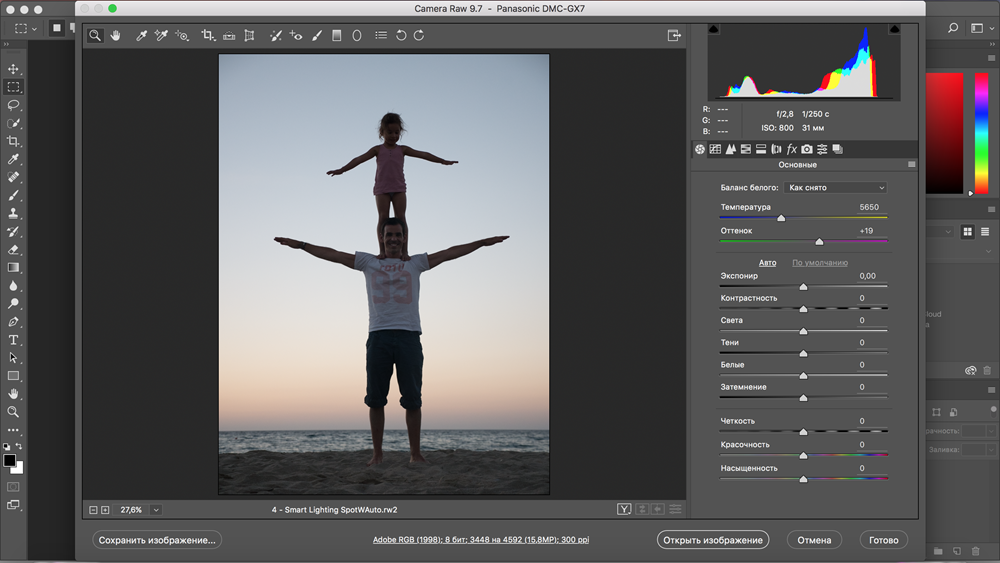 С обновлением Photoshop CC 2018 версии 19, Adobe также пересмотрела свои функции, связанные с кистями. и разработали множество новых инструментов, которые помогут вам создать идеальное изображение, например:
С обновлением Photoshop CC 2018 версии 19, Adobe также пересмотрела свои функции, связанные с кистями. и разработали множество новых инструментов, которые помогут вам создать идеальное изображение, например:
1. Режим натянутой струны
Рисует только тогда, когда веревка натянута. Перемещения курсора в пределах радиуса сглаживания не оставляют следов.
2. Погоня за инсультом
Позволяет краске продолжать догонять ваш курсор, пока вы приостановили мазок. Отключение этого режима останавливает рисование, как только прекращается движение курсора.
3. Подведение итогов в конце инсульта
Завершает обводку от последней позиции рисования до точки, в которой вы отпустили элемент управления мышью / стилусом.
В дополнение ко всем вышеупомянутым функциям кистей в новом Photoshop CC 2018 также улучшена организация кистей. Теперь вы можете упорядочивать наборы кистей по папкам и вложенным папкам.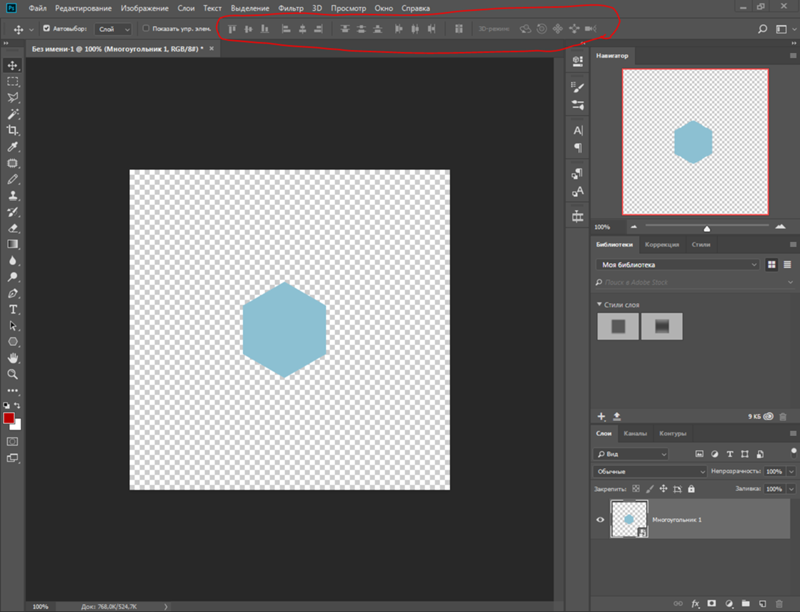 , а также управление наборами инструментов кисти непосредственно с панели «Кисти». Кроме того, вы также можете сохранить любые настраиваемые наборы настроек инструмента «Кисть» в фактическую предварительную настройку кисти, сохранив при этом все его атрибуты, такие как непрозрачность, режим наложения и т. Д.
, а также управление наборами инструментов кисти непосредственно с панели «Кисти». Кроме того, вы также можете сохранить любые настраиваемые наборы настроек инструмента «Кисть» в фактическую предварительную настройку кисти, сохранив при этом все его атрибуты, такие как непрозрачность, режим наложения и т. Д.
Пользовательский опыт
Как человек, пользующийся Photoshop почти 5 лет, опыт работы с Photoshop всегда был отличным. Да, для оптимальной производительности программное обеспечение требует мощного оборудования, но получаемые результаты великолепны и ограничены только вашим воображением. Новое обновление Photoshop CC 2018 версии 19 включает в себя множество полезных функций для программного обеспечения, делая его еще более надежным и производительным.
Новое обновление теперь работает сравнительно плавно на большем количестве устройств благодаря внутренней оптимизации. Кроме того, одной из основных проблем с Photoshop была кривая обучения, которая довольно крутая.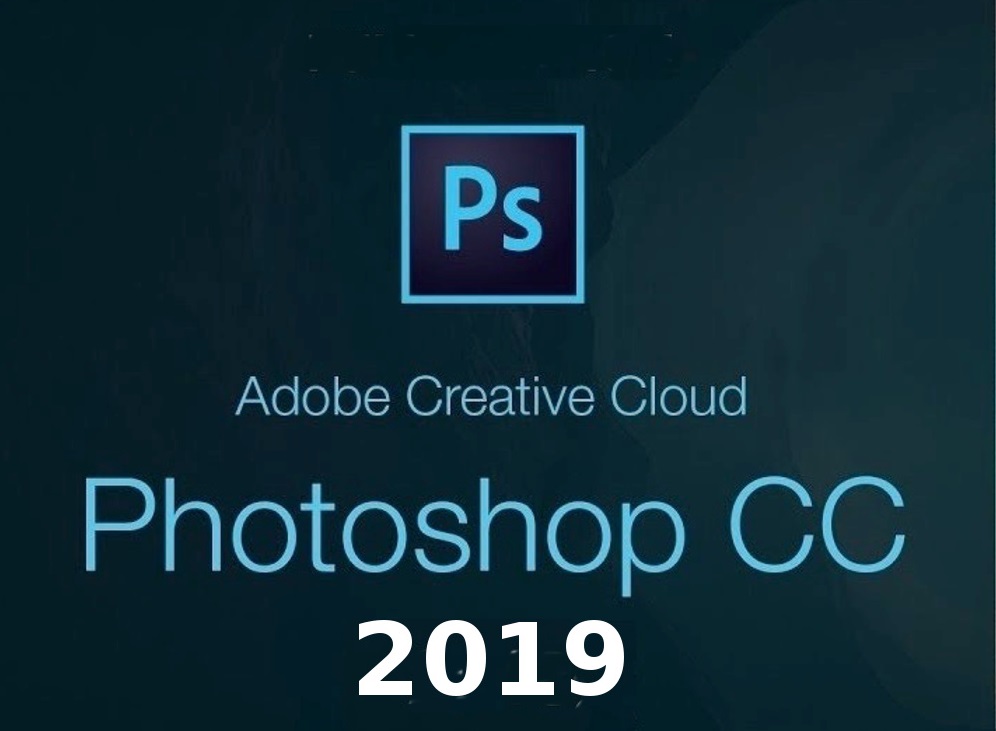 Однако с новой функцией обучения в приложении новые пользователи могут быстро освоиться со множеством функций, которые предлагает Photoshop.
Однако с новой функцией обучения в приложении новые пользователи могут быстро освоиться со множеством функций, которые предлагает Photoshop.
Цена и доступность
Adobe Photoshop CC 2018 — это, безусловно, самый продвинутый и функциональный инструмент для редактирования изображений. Можно сказать, что качество обходится недешево, но я бы предпочел не согласиться с этим утверждением, когда дело касается Photoshop. Вы можете получить Adobe Photoshop CC 2018 всего за 9,99 долларов в месяц.
Более того, это это часть плана фотографии, что означает, что вы получаете доступ к Lightroom CC и Lightroom CC Classic, а также дополнительные 20 ГБ облачного хранилища без каких-либо дополнительных затрат. Вы можете проверить полную информацию о ценах здесь.
Adobe Photoshop CC 2018: того стоит?
Как и каждое обновление в выпуске Creative Cloud, версия 19 — это еще одно инкрементное обновление. Однако такие дополнения, как переменные шрифты и новые функции управления кистью, делают Photoshop, который уже был лучшим программным обеспечением для редактирования фотографий, еще более мощным. Кто-то может возразить, что для базовых потребностей редактирования фотографий Photoshop может оказаться излишним. Тем не мение, Если вы хотите добиться профессионального уровня редактирования, Adobe Photoshop CC 2018 необходим для вашего успеха. К тому же новые привлекательные цены делают программное обеспечение еще более выгодной сделкой.
Кто-то может возразить, что для базовых потребностей редактирования фотографий Photoshop может оказаться излишним. Тем не мение, Если вы хотите добиться профессионального уровня редактирования, Adobe Photoshop CC 2018 необходим для вашего успеха. К тому же новые привлекательные цены делают программное обеспечение еще более выгодной сделкой.
Плюсы:
- Самый мощный инструмент для редактирования изображений
- Возможность редактировать видео
- Lightroom теперь встроен
- Вариативные шрифты — отличное дополнение
- Возможность редактировать 360-градусный контент
Минусы:
- Пользовательский интерфейс не приветствуется для новых пользователей
- Избыток для домашних пользователей или базовое редактирование изображений
- Панель Learn ограничена образцами фотографий
Обзор Adobe Photoshop CC 2018: совершенствование лучшего
Adobe Photoshop CC 2018 основан на формуле эволюции, а не революции.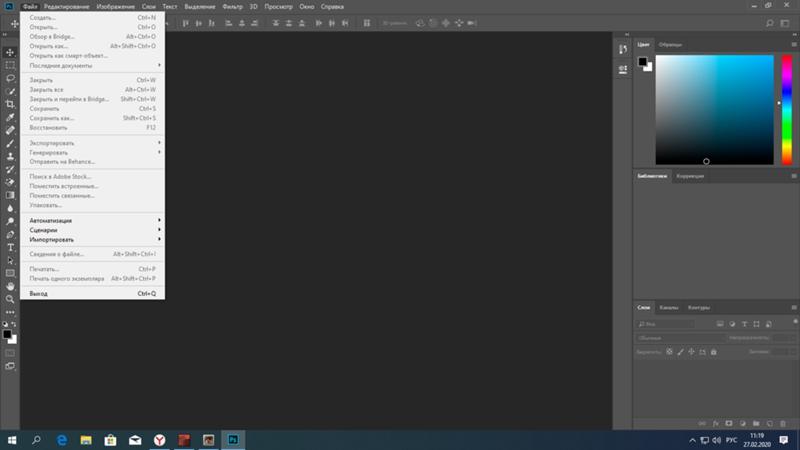 Это скорее инкрементное обновление, предлагающее отличные новые дополнения к уже успешной формуле. Новое обновление также включает внутренние оптимизации, которые помогли программному обеспечению работать лучше на более широком спектре устройств. Хотя включение Lightroom CC в программное обеспечение Photoshop может показаться спорной темой, нечего жаловаться на новое обновление версии 19 для Photoshop CC 2018. В конце концов, Adobe Photoshop CC 2018 остается лучшим изображением инструмент для редактирования и необходимое программное обеспечение, если вы собираетесь совершенствовать свои навыки редактирования изображений.
Это скорее инкрементное обновление, предлагающее отличные новые дополнения к уже успешной формуле. Новое обновление также включает внутренние оптимизации, которые помогли программному обеспечению работать лучше на более широком спектре устройств. Хотя включение Lightroom CC в программное обеспечение Photoshop может показаться спорной темой, нечего жаловаться на новое обновление версии 19 для Photoshop CC 2018. В конце концов, Adobe Photoshop CC 2018 остается лучшим изображением инструмент для редактирования и необходимое программное обеспечение, если вы собираетесь совершенствовать свои навыки редактирования изображений.
Купить Adobe Photoshop CC 2018: (9,99 долл. США/месяц)
Adobe Photoshop CC 2018 v19.1.6,Adobe, Photoshop, фотографии
Adobe Photoshop CC 2018 — новая, следующая за CC версия программы для обработки растровой графики. Поддерживается множество графических форматов. Adobe Photoshop позволяет как создавать новые изображения, так и редактировать их.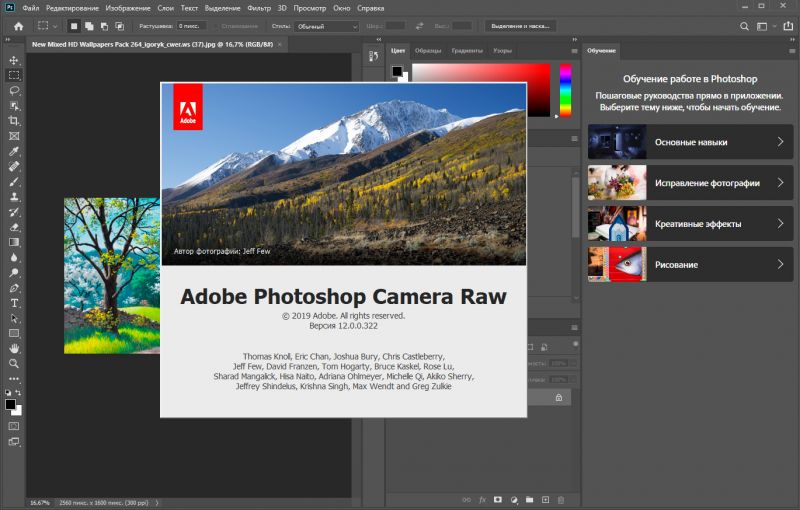 Фотошоп применяют для создания фотореалистических изображений, для работы с цветными отсканированными изображениями, для ретуширования, цветокоррекции, коллажирования, трансформации графики, цветоделения и т.д. Adobe Photoshop располагает всеми методами работы с точечными изображениями, при этом имеет возможность работы со слоями и использует контуры. Программа является безусловным лидером среди профессиональных графических редакторов за счет своих широчайших возможностей, высокой эффективности и скорости работы. Adobe Photoshop предоставляет все необходимые средства для коррекции, монтажа, подготовки изображений к печати и высококачественного вывода.
Фотошоп применяют для создания фотореалистических изображений, для работы с цветными отсканированными изображениями, для ретуширования, цветокоррекции, коллажирования, трансформации графики, цветоделения и т.д. Adobe Photoshop располагает всеми методами работы с точечными изображениями, при этом имеет возможность работы со слоями и использует контуры. Программа является безусловным лидером среди профессиональных графических редакторов за счет своих широчайших возможностей, высокой эффективности и скорости работы. Adobe Photoshop предоставляет все необходимые средства для коррекции, монтажа, подготовки изображений к печати и высококачественного вывода.
Что нового:
Version 19.1.5:
- Release notes were unavailable when this listing was updated.
Version 19.0.0:
Better Brush Organization:
- Organize and save your brushes in the order you want. Drag and drop to reorder, create folders and sub-folders, scale the brush stroke preview, toggle new view modes, and save brush presets with opacity, flow, blend mode, and color.

Brush Performance Improvements:
- Don’t be slowed down by lagging brushes. New, faster reaction time is especially noticeable when working on large documents with large brushes.
Access Lightroom Photos:
- Get your photos from Lightroom Cloud Services right inside Photoshop via Search or the Start Screen. With deeper integration between all the Creative Cloud photography desktop and mobile apps, all your photos are synced and accessible everywhere.
Brush Stroke Smoothing:
- Get a more polished look faster with a new smoothing algorithm. Vary the amount of smoothing for cleaner lines, even when using a mouse. Available in the Tool Options bar, along with Flow and Opacity.
Exclusive Brushes From Kyle T. Webster:
- Access over 1,000 digital brushes from award-winning illustrator Kyle T.
 Webster, now available exclusively inside Photoshop.
Webster, now available exclusively inside Photoshop.
Variable Fonts:
- With new font technology from Adobe, Apple, Google, and Microsoft, you can define variations within each supported font for weight, height, slant, and more.
Quick Share Menu:
- Share a flattened copy of your work via email, text, social networks, and more. This feature uses native OS sharing mechanisms, including already authenticated services.
Curvature Pen Tool:
- Create paths more quickly, intuitively, and precisely. Push and pull segments directly instead of having to modify Bezier handles, similar to the Curvature tool in Illustrator. Simply double-click to switch between point types.
Path Improvements:
- Improve the look and feel of your paths. Choose the color and line thickness to make them easier to see.

Copy And Paste Layers:
- Copy and paste multiple layers in groups, keeping the same order and location instead of having to drag them to reorder. Copy layers onto your clipboard and paste them at the desired specific spot in your panel, within and between documents in Photoshop.
Enhanced Tooltips:
- Learn about the different tools in Photoshop without leaving the app. With enhanced tooltips, dynamic information surfaces when you hover over a tool.
360 Panorama Workflow:
- Edit and export 360 panoramas. Photoshop will maintain important metadata to work with third-party viewers. You can also pan and zoom around your image inside a spherical workspace for a realistic preview experience.
Properties Panel Improvements:
- Keep better track of details for Adobe Stock assets by viewing title and license state.
 View an image and find similar images on the Adobe Stock site. Edit type properties with multiple layers selected, change the leading, and more.
View an image and find similar images on the Adobe Stock site. Edit type properties with multiple layers selected, change the leading, and more.
Support For Microsoft Dial:
- Native support for Microsoft Dial gives you quick access to important controls without having to use your mouse. Control brush parameters including size, hardness, opacity, flow, and smoothing.
Paste As Plain Text:
- Now you can paste text without the styling. No need to spend the time reformatting text after pasting.
Support For HEIF:
- Photoshop now supports High Efficiency Image File (HEIF) format, promoted by Apple in macOS 10.13 and iOS 11.0. With depth information provided by the iPhone 7 Plus and future devices, you can create a depth-of-field effect using the Lens Blur filter.
- Select and Mask Improvements:
- Get more accurate and realistic results with algorithm and performance improvements, especially in cases where the foreground and background color are similar.
 Other usability and performance improvements include faster Quick Mask and more intuitive view mode settings.
Other usability and performance improvements include faster Quick Mask and more intuitive view mode settings.
Other:
- Also includes: Performance and stability improvements, ability to save large files faster, better face detection for Face-Aware Liquify, better Content-Aware Crop and Content-Aware Fill on edges, and more.
Снимки экрана:
Процедура установки и лечения
Внимание! У Вас нет прав для просмотра скрытого текста.
Вернуться на предыдущую страницу
Похожие новости
- Antetype 1.7.2
- xTwin 2.0.6 для Mac — резервное копирование ваших файлов
- CandyBar 3.3.4
- Sundered (2017)
- TokenLock 4.72
- zCloud 1.2
- Toycamera AnalogColor 0.8.0 для Mac OS
- Luminar 3.0.2.3051
- MindNode 5 v5.
 0.1
0.1 - Tiny Knight (2016)
- Tonality Pro 1.2.0
- Tuxera NTFS 2016.1
- Интенсивный онлайн-курс «Базовый HTML и CSS» (2016)
- SixtyFour 1.7.4
- Inspire Finance 3.21
- PhotoTangler 1.1
- Adobe Dreamweaver CC 2019 v19.0.1
- Crookz — the Big Heist (2015)
- ViewIt 2.66
- Snapheal Pro 1.4
Теги
- Adobe
- Photoshop
- фотографии
Adobe Photoshop CC 2018 (19.1.5.61161) Portable|Программы для WIDOWS 7,8,10
СКАЧАТЬ
Версия программы: 2018 (19.1.5.61161)
Официальный сайт: Adobe Systems
Язык интерфейса: Русский и английский
Лечение: не требуется
Системные требования:
- Процессор Intel Pentium 4 или AMD Athlon 64 (с частотой 2 ГГц или более мощный)
- Microsoft Windows 7 SP1 (x64) / Windows 8.
 1 (x64) / Windows 10 версия 1511 или новее (x64)
1 (x64) / Windows 10 версия 1511 или новее (x64) - Microsoft Visual C++ Redistributable
- Запуск от имени администратора
- 2 ГБ оперативной памяти
- 1 ГБ свободного пространства на жёстком диске
- Разрешение монитора 1024 x 768, видеокарта с поддержкой OpenGL 2.0, 16-разрядных цветов, 512 Мб видеопамяти.
Описание:
Adobe Photoshop CC — многофункциональный графический редактор, разработанный и распространяемый фирмой Adobe Systems. В основном работает с растровыми изображениями, однако имеет некоторые векторные инструменты. Продукт является лидером рынка в области коммерческих средств редактирования растровых изображений и наиболее известным продуктом фирмы Adobe.
Изменены настройки по умолчанию:
- Линейка изменена на Проценты
- Изменение размера изменено на Пиксели
- Отключены анимированные подсказки для самых юных
- Отключены запросы изменения встроенного профиля изображения
- Отключено предупреждение об удалении слоя
- Отключено уведомление: «Не было выделено ни одного пиксела»
- Отключено предупреждение в переход CMYK
- Отключено предупреждение о включении диалогов в Операциях
- Отключено предупреждение о редактировании смарт-объектов
- Отключено предупреждение о переходе в рабочую область 3D
- Отключена история открытых документов
- Отключена опция автоматического выбора слоя
- Изменена горячая клавиша «Трансформировать выделенную область» на Ctrl + Shift + T
- Изменена горячая клавиша «Инверсия» выделенной области с Ctrl + Shift + I на Ctrl + F2
- Изменена горячая клавиша «Применить снова» с Ctrl + Shift + T на Ctrl + Shift + F2
- Изменена горячая клавиша «Дублировать слой» с Ctrl + J на F2
- Включены «Большие миниатюры»
- Включена «Прокрутка» для удобного перемещения объектов в Рабочей области
- Выключены «Стратегии управления цветом» и запрос на смену управлений цветом
Вырезано:
- Экспортировать как
- Все файлы Creative Cloud, которые являлись мусором после инсталляции
- Новый (медленный) интерфейс создания файлов + платная библиотека
- Пространство дизайна (английская beta)
- Файлы справок
- Реклама и EULA
- Работа с видеофайлами
- Анимационные подсказки
- Относительно мусорные: Configurator, CEP (Работа с расширениями), Linguistics, GLSLShaders, Linguistics, PDF, PDFL, Spaces/2, DynamicLinkMediaServer, www/www-butler/www-universal-search
- Тонны языкового мусора
Добавлено:
- Добавлено 14 операций (Фильтры для фото) по горячей клавише F12
- Добавлена операция мультипликации фото по горячей клавише F6
- Добавлена поддержка сохранения иконок в формате .
 ico (не больше 256 x 256)
ico (не больше 256 x 256) - Добавлен плагин Camera Raw 10.0.0.827
- Добавлен плагин Portraiture (вылечен)
- Добавлен плагин Fractalius
- Добавлен чистильщик Adobe Cleaner by XpucT (в папке App)
Что такое Portable?
Portable — это программа, не требующая установки, которая запускается с одного исполняемого файла *.exe
В Нашем случае она не оставляет следов на системном диске после работы, не создаёт мусора (записей) в реестре.
Не регистрирует расширения файлов без участия пользователя. Не создаёт временных папок на системном диске без участия пользователя.
Все необходимые фильтры, модули, библиотеки программа использует из того же каталога, в котором сама находится.
Слетят ли настройки установленного Photoshop?
Нет, если спровоцировать конфликт настроек программ, то портативная версия Photoshop от XpucT при запуске сделает резервные копии всех конфликтных каталогов, которые находятся в папке пользователя/AppData. Когда портативная версия от XpucT закрывается, все данные остаются в каталоге Portable Adobe Photoshop, а старые пользовательские данные от других версий программ восстанавливаются на то место, где был спровоцирован конфликт. Сделано это специально для тех, кто не ведает, что творит. Однако, если портативную программу завершить через диспетчер задач или довести программу до вылета, то она просто не успеет восстановить резервную копию данных и вынуть свои данные в свой каталог. Поэтому, крайне не рекомендуется запускать одновременно любые Portable-программы от Adobe. И после закрытия программы дать пару секунд Portable на сохранение данных.
Когда портативная версия от XpucT закрывается, все данные остаются в каталоге Portable Adobe Photoshop, а старые пользовательские данные от других версий программ восстанавливаются на то место, где был спровоцирован конфликт. Сделано это специально для тех, кто не ведает, что творит. Однако, если портативную программу завершить через диспетчер задач или довести программу до вылета, то она просто не успеет восстановить резервную копию данных и вынуть свои данные в свой каталог. Поэтому, крайне не рекомендуется запускать одновременно любые Portable-программы от Adobe. И после закрытия программы дать пару секунд Portable на сохранение данных.
Как вернуть настройки по умолчанию?
Удалить папку Data, которая создаётся на одном уровне с файлом Photoshop.exe и папкой App.
Как вернуть настройки на заводские?
Удалить папку AppDataRoaming из …App\DefaultData.
Как добавить actions?
Нажимаете Alt+F9 и в открывшемся инструменте Операции нажимаете на уголок, находящийся в правом верхнем углу. Откроется меню, в котором нужно выбрать «Загрузить операции…»
Откроется меню, в котором нужно выбрать «Загрузить операции…»
Вопрос: Как добавить свои кисти?
Редактирование → Наборы → Управление наборами → Тип набора: Кисти → Загрузить.
Как добавить свои стили?
Редактирование → Наборы → Управление наборами → Тип набора: Стили → Загрузить.
Как добавить свои плагины (фильтры)?
Папки для плагинов:
…Portable Adobe Photoshop CC → App → Photoshop → Plug-Ins
…Portable Adobe Photoshop CC → App → Photoshop → Required → Plug-Ins
«Инициализация программы Photoshop невозможна, первичный рабочий диск переполнен»
Photoshop решил использовать флешку в качестве среды временных файлов. Выньте флэшку из компа. Перезапустите программу. Ошибки больше не будет.
Почему не работает 3D и разные модные фичи?
Редактирование → Установки → Производительность → Поставить галочку на «Использовать графический процессор».
Если опция недоступна, значит пора обновлять драйвер или видеокарту.
Как оптимизировать производительность?
• Сделайте маленькие превью слоёв
• Отключите OpenGL в настройках производительности
• Там же история действий: 20
1. Запускать программу нужно от имени администратора
Запускать программу нужно от имени администратора
2. Программа Adobe Photoshop была написана на С++ с использованием Microsoft Visual C++ Redistributable. Чтобы программа работала на Вашем компьютере, Вам также необходимо установить/обновить эти компоненты, иначе эта программа у Вас работать не будет.
Adobe Photoshop CC 2018: 9 замечательных новых функций
Было много шума по поводу Photoshop CC 2018, последней версии почтенной дизайнерской компании Adobe, и не без причины. Adobe выпустила в CC 2018 тонну новых функций Photoshop, которые так взволновали фотографов и дизайнеров.
1. Выберите и замаскируйте улучшения
Функции Adobe Select и Mask можно использовать для изменения фона изображения. Photoshop CC 2018 улучшил эту функцию (хотя вам все равно придется тратить время на очистку конечного продукта).
Откройте изображение, которое хотите отредактировать, и выберите «Выделение»> «Выбрать и замаскировать» . Используйте инструмент быстрого выбора (сочетание клавиш W ), чтобы выбрать часть изображения, которую вы хотите сохранить, и инструмент « Уточнить край» (сочетание клавиш R ), чтобы очистить края изображения.
Чтобы увидеть процесс в действии и увидеть сравнение с предыдущей версией функции, посмотрите видео ниже:
2. Маскировка диапазона цвета и яркости
Хипстеры радуются! Фотографы, снимающие в режиме «Raw», теперь могут воспользоваться новой функцией «Маскирование по цвету и яркости» в Adobe Camera Raw.
С помощью функции яркости вы можете выборочно затемнять или осветлять части вашего изображения. С помощью функции цвета вы можете выборочно настроить насыщенность определенного цвета на фотографии. Неразрушающая функция также доступна в Lightroom.
Просто стало намного проще выборочно обесцвечивать цвета в Photoshop CC 2018 для того, чтобы выглядеть хипстерским. Чтобы получить доступ к этой функции, вам нужно открыть RAW фотографию. Если вы еще ничего не сделали, вы можете найти бесплатные RAW фотографии на Wesaturate .
Чтобы увидеть функцию в действии (и увидеть тонкое использование избирательной десатурации), посмотрите видео ниже:
3. Доступ к фотографиям Lightroom в Photoshop
Adobe наконец-то упростила доступ к вашим фотографиям Lightroom из Photoshop без необходимости прекращать твиттер достаточно долго, чтобы выдержать скуку открытия Lightroom — но здесь есть одна загвоздка.
Adobe больше не будет поддерживать автономную версию Lightroom и вместо этого включила две версии программы в подписку Creative Cloud. Если вы из тех, кто справедливо расстроен этим шагом, обязательно ознакомьтесь со списком лучших альтернатив Lightroom без подписки
Так что же мы получаем вместо этого? Lightroom, как вы знаете, теперь называется Lightroom Classic CC и доступен для всех подписчиков Creative Cloud. Эта версия не интегрирована в Photoshop.
Эта версия не интегрирована в Photoshop.
Второй и более новый вариант, Adobe Lightroom CC , это облачная версия программы, которая будет интегрирована с Photoshop. Lightroom CC также позволяет загружать фотографии непосредственно в облачную учетную запись, посетив сайт lightroom.adobe.com или используя мобильное приложение.
Lightroom CC доступен для пользователей Creative Cloud и тех, кто участвует в базовом плане фотосъемки . Если вы используете командную подписку Creative Cloud, вам придется доплачивать за само приложение. Lightroom CC вместе с 1 ТБ хранилища будет стоить вам $ 9,99 каждый месяц. Каждый дополнительный терабайт хранилища стоит еще 10 долларов.
Чтобы получить представление о том, как работает облачная версия Lightroom и понять разницу между двумя версиями Lightroom, посмотрите видео ниже:
Итак, вернемся к фактической интеграции Photoshop. Когда вы впервые откроете Photoshop, вы увидите три варианта открытия существующих файлов: последние, файлы CC и фотографии LR. Нажмите LR Photos, чтобы получить доступ к файлам Lightroom.
Нажмите LR Photos, чтобы получить доступ к файлам Lightroom.
Чтобы получить доступ к фотографиям Lightroom после того, как вы щелкнули по экрану «Пуск», используйте функцию поиска Photoshop CC 2018. Перейдите в « Правка»> «Поиск» (или Ctrl + F ), чтобы найти изображения Lightroom из Photoshop.
Функция поиска отображает фотографии на основе их визуального содержимого, даже если вы не отметили их. (По неизвестным причинам на момент написания этой статьи пользователи Windows, использующие 64-разрядную версию ОС, не имели доступа к функции поиска.)
4. Новая панель свойств
Несколько панелей были оптимизированы в Photoshop CC 2018. И хотя эти изменения довольно утилитарны, они могут сэкономить вам массу времени, когда дело доходит до повторяющихся задач.
Новая панель свойств экономит ваше время, предоставляя вам целый ряд функций. Теперь вы можете настроить параметры текста и символов, такие как ведение, отслеживание, цвет, шрифт и размер.
Хотя это может показаться довольно незначительным обновлением, оно экономит пространство экрана для пользователей Photoshop, использующих меньший экран, благодаря меньшему количеству открытых панелей. Он также оптимизирует ваш рабочий процесс, постоянно сохраняя некоторые ключевые настройки на одном и том же месте на экране.
5. Щеточная панель
Этот шаг более запутан, чем Klingon Scrabble, панель «Кисти» была переименована в панель «Настройки кисти», а панель «Наборы кистей» теперь называется «Кисти».
На новой панели «Кисти» вы можете увидеть все установленные кисти ( включая те, которые вы сделали сами) ). Photoshop CC 2018 также дает вам доступ к новым кистям, созданным Кайлом Вебстером. Новые кисти включают сухие носители, влажные носители и кисти со специальными эффектами. У Adobe также есть куча других бесплатных кистей .
В панели «Кисть» есть много небольших, но удобных изменений. Например, если у вас выбран инструмент «Кисть», а не открывать панель «Кисть» или переходить к палитре «Кисть» в меню в верхней части экрана, щелчок правой кнопкой мыши по изображению откроет панель «Кисть», которая позволяет вам выбрать другую кисть или отрегулировать размер и твердость вашей кисти.
Если на вашем компьютере уже установлена огромная библиотека кистей, Adobe наконец-то упростила перетаскивание этих кистей в отдельные группы. Группы также могут быть вложенными.
Вы можете масштабировать кисти вверх и вниз для просмотра большего или меньшего количества кистей на панели, а также вы можете отрегулировать настройку вида для просмотра хода кисти, кончика и названия всего на панели. (Вы можете выборочно включать и выключать каждое из этих представлений.)
6. Скопируйте и вставьте ярлык
Трудно поверить, что ты не мог сделать это раньше. В последней версии Photoshop вы можете, наконец, копировать и вставлять слои между документами, используя стандартные сочетания клавиш ( Ctrl / Cmd + C и Ctrl / Cmd + V ).
Вместо того, чтобы перетаскивать слои вокруг (что особенно болезненно, если вы используете медленный компьютер) или переключать вкладки в представление с вкладками, вы можете просто использовать сочетание клавиш. Если вы хотите вставить слой в то же место, что и в первом документе, просто используйте сочетание клавиш Ctrl / Cmd + Shift + V.
Если вы хотите вставить слой в то же место, что и в первом документе, просто используйте сочетание клавиш Ctrl / Cmd + Shift + V.
7. Переменные шрифты
Переменные шрифты предлагают дизайнерам возможность найти идеальный шрифт для своих проектов. С помощью любых совместимых шрифтов вы можете отрегулировать вес, ширину и наклон букв в соответствии с желаемыми настройками.
Вот где эта новая панель свойств пригодится. Выделите текст и откройте панель «Свойства» (« Окно»> «Свойства» ). Затем с помощью ползунков настройте каждый из этих параметров.
Есть несколько переменных шрифтов, которые поставляются с Photoshop CC 2018, но, поскольку эта функция становится все более распространенной, мы представляем, что вы сможете загружать свои собственные переменные шрифты из ваших любимых шрифтов.
Вы можете увидеть, как эта функция работает в видео ниже:
8. Пошаговые руководства
Photoshop CC 2018 представил новую панель под названием Learn Panel. Чтобы открыть его, перейдите в Windows> Learn . Эта новая панель отлично подходит для новичков, которые только начинают работать с Adobe Photoshop . На первый взгляд, программное обеспечение может быть довольно сложным, и эта новая функция дает пользователям возможность узнать, как использовать программу, даже не покидая Photoshop.
Чтобы открыть его, перейдите в Windows> Learn . Эта новая панель отлично подходит для новичков, которые только начинают работать с Adobe Photoshop . На первый взгляд, программное обеспечение может быть довольно сложным, и эта новая функция дает пользователям возможность узнать, как использовать программу, даже не покидая Photoshop.
Несмотря на то, что на сайтах, таких как Lynda, и на самом веб-сайте Adobe существует множество отличных учебных пособий, это еще один способ, с помощью которого Photoshop стал намного более интуитивным с выпуском 2018 года.
Уроки с гидом делятся на четыре категории: фотография, ретуширование, комбинирование изображений и графический дизайн. В каждой категории есть только несколько уроков, и учебники, доступные в настоящее время, являются чрезвычайно простыми. Но, учитывая, что эта функция была только что запущена, мы ожидаем, что Adobe добавит гораздо больше.
Когда вы выбираете учебник, приложение проведет вас через использование новейших функций Photoshop. Он также предоставляет практические файлы. Все, что вам нужно сделать, это нажать кнопку, чтобы начать, и Photoshop сделает все остальное.
Он также предоставляет практические файлы. Все, что вам нужно сделать, это нажать кнопку, чтобы начать, и Photoshop сделает все остальное.
В дополнение к панели обучения, Photoshop также добавил Rich Tooltips . Это может быть немного раздражающим для опытного пользователя Adobe, но если вы новичок в Photoshop, они могут пригодиться.
Когда вы наводите курсор мыши на инструмент на панели инструментов, Photoshop отобразит всплывающее окно с руководством по его использованию. К счастью, для тех из вас, кому этот учебник не нужен, всплывающее окно будет отображаться дважды, а затем исчезнет в эфире.
9. Кривизна Pen Tool
Это крайне необходимое дополнение для тех, кто борется с инструментом «Перо». Новый инструмент «Перо кривизны» в Photoshop CC 2018 значительно упрощает рисование и отслеживание изогнутых фигур. Инструмент невероятно интуитивно понятен, когда речь идет о создании изогнутых контуров.
Инструмент Curvature Pen доступен в обычном меню инструмента Pen. Вы можете создать кривую, просто щелкнув, а не щелкая и перетаскивая, как вы делаете с помощью инструмента «Перо». Вы можете увидеть, как просто создать путь на фотографии в видео ниже:
Вы можете создать кривую, просто щелкнув, а не щелкая и перетаскивая, как вы делаете с помощью инструмента «Перо». Вы можете увидеть, как просто создать путь на фотографии в видео ниже:
В дополнение к простому созданию контуров на фотографиях иллюстраторы также могут использовать эту функцию на своих рисунках. Использование пути в Photoshop упрощает создание масштабируемых изображений, которые не будут терять качество при увеличении их.
Photoshop CC 2018: для фотографов и дизайнеров
Есть много других новых функций, которые пригодятся, в том числе редактирование панорамных изображений на 360 градусов, сглаживание кисти, расширенные функции совместного использования, поддержка пользователей набора номера на поверхности Microsoft и интеллектуальное масштабирование.
Это одно из самых больших обновлений, которое Adobe выпустила за последнее время, и есть множество возможностей для фоторедакторов, графических дизайнеров и новичков в Photoshop. Это упрощенный и более эффективный опыт Adobe.
Если вы не решались перейти на последнюю версию Photoshop, сделайте это. Множество новых функций делают его абсолютно стоящим. И если у вас еще нет фотошопа, обязательно получите копию прямо сейчас !
Получите максимальную отдачу от программного обеспечения с нашим учебником, который покажет вам, как создать пользовательский градиент в Photoshop CC.
Adobe Photoshop CC — лучшее в мире приложение для дизайна и обработки изображений, Photoshop, воплотит любые ваши идеи. Особенность раздачи: Часто выдаваемые ответы: От автора: В любой непонятной ситуации: Системные требования:
— Процессор Intel Pentium 4 или AMD Athlon 64 (с частотой 2 ГГц или более мощный)
— Microsoft Windows 7 SP1 (x64) / Windows 8.1 (x64) / Windows 10 версия 1511 или новее (x64)
— Microsoft Visual C++ Redistributable
— Запуск от имени администратора
— 2 Гб оперативной памяти
— 1 Гб свободного пространства на жёстком диске
— Разрешение монитора 1024 x 768, видеокарта с поддержкой OpenGL 2. Год выпуска: 2017 Платформа: Windows® 10/8/8.1/7 (x64)Язык интерфейса: Русский / Английский Лекарство: Не требуется / Встроено Размер файла: 440.00 MB Скачать Adobe Photoshop CC 2018 19.0.1.29687 Portable by XpucT Скачать с Turbobit.net Скачать с Uploaded.net Скачать с Hitfile.net
Уважаемый посетитель, Вы зашли на сайт как незарегистрированный пользователь. Мы рекомендуем Вам зарегистрироваться либо войти на сайт под своим именем. |
Новые и улучшенные функции | Выпуски Photoshop CC 2018 года
Поиск
Узнайте, что нового в выпусках Photoshop CC 2018 года.
В выпусках Photoshop CC за январь 2018 г. и октябрь 2017 г. (версии 19.x) представлены новые интересные функции для дизайнеров, цифровых фотографов и иллюстраторов. Ознакомьтесь с кратким введением в эти функции и ссылками на ресурсы, предлагающие дополнительную информацию.
(версии 19.x) представлены новые интересные функции для дизайнеров, цифровых фотографов и иллюстраторов. Ознакомьтесь с кратким введением в эти функции и ссылками на ресурсы, предлагающие дополнительную информацию.
Обзор функций, представленных в более ранних версиях Photoshop CC, см. Обзор функций | более ранние выпуски .
Если вы выполняете обновление с более ранней версии Photoshop CC, ознакомьтесь с этими соображениями и советами.
Новое в выпуске от января 2018 г.
«Выбрать тему» позволяет выбрать самый заметный объект на изображении одним щелчком мыши. Функция Select Subject, созданная на основе передовой технологии машинного обучения, обучена распознавать различные объекты на изображении — людей, животных, транспортные средства, игрушки и многое другое.
Доступ Выберите тему одним из следующих способов в Photoshop:
- Во время редактирования изображения выберите «Выделение» > «Тема».

- При использовании инструментов «Быстрое выделение» или «Волшебная палочка» нажмите «Выбрать тему» на панели параметров.
- При использовании инструмента «Быстрое выделение» в рабочей среде «Выделение и маска» нажмите «Выбрать тему» на панели параметров.
Для получения дополнительной информации см. Выберите тему .
Обновлено в версии 9 от января 2018 г.0021
Используя Surface Dial с Photoshop, вы можете настраивать параметры инструмента, даже не отрывая взгляда от холста. Используйте циферблат, чтобы настроить размер, непрозрачность, жесткость, поток и сглаживание для всех инструментов, похожих на кисти. Используя параметр «Управление», вы также можете вращать циферблат, чтобы динамически изменять настройки во время выполнения мазка кистью.
Photoshop поддерживает Surface Dial на компьютерах с поддержкой Bluetooth, работающих под управлением Windows 10 Fall Creators Update (версия 1709) и более поздних версий.
Дополнительные сведения см. в разделе Поддержка Microsoft Dial в Photoshop .
Динамическая настройка параметров во время выполнения мазка кистьюНовое в выпуске от января 2018 г. 25% приращения. Благодаря этому усовершенствованию пользовательский интерфейс Photoshop выглядит четким и четким независимо от плотности пикселей вашего монитора. Photoshop автоматически настраивает свое разрешение в соответствии с настройками Windows.
Кроме того, Adobe и Microsoft тесно сотрудничали, чтобы обеспечить масштабирование для каждого монитора между мониторами с различными коэффициентами масштабирования. Это усовершенствование гарантирует, что ноутбук с высоким разрешением (HiDPI) без проблем будет работать с настольным монитором с более низким разрешением или наоборот. Например, один из ваших мониторов может иметь масштабный коэффициент 175%, а другой монитор может иметь масштабный коэффициент 400%. Таким образом, вы можете выбрать либо самые современные 13-дюймовые ноутбуки с экранами 4K, более доступные модели с разрешением 1080p, либо новые настольные мониторы с разрешением 8K, и при этом пользоваться бескомпромиссным опытом работы с Photoshop.
В Windows выберите «Пуск» > «Настройки» > «Система» > «Экран». Теперь в разделе «Масштаб и макет» выберите коэффициент масштабирования для каждого из ваших дисплеев.
В Windows 10 Creators Update и более поздних версиях параметр масштабирования пользовательского интерфейса в Photoshop («Установки» > «Интерфейс» > «Масштабирование пользовательского интерфейса») по-прежнему применяется к некоторым компонентам, например к диалоговым окнам «Информация о файле» и «Camera Raw». В более ранних версиях Windows этот параметр применяется ко всем компонентам Photoshop. Если для параметра «Масштабирование пользовательского интерфейса» задано значение «Авто», по умолчанию используется значение, наиболее близкое к коэффициенту масштабирования ОС основного монитора — 100 или 200.
Сглаживание мазков
Новое в выпуске за октябрь 2017 г.
Новое в выпуске за октябрь 2017 г.
Photoshop теперь может выполнять интеллектуальное сглаживание мазков кисти. Просто введите значение (0–100) для параметра «Сглаживание» на панели параметров, когда вы работаете с одним из следующих инструментов: «Кисть», «Карандаш», «Микс-кисть» или «Ластик». Значение 0 соответствует устаревшему сглаживанию в более ранних версиях Photoshop. Чем выше значение, тем больше степень интеллектуального сглаживания применяется к вашим штрихам.
Просто введите значение (0–100) для параметра «Сглаживание» на панели параметров, когда вы работаете с одним из следующих инструментов: «Кисть», «Карандаш», «Микс-кисть» или «Ластик». Значение 0 соответствует устаревшему сглаживанию в более ранних версиях Photoshop. Чем выше значение, тем больше степень интеллектуального сглаживания применяется к вашим штрихам.
Сглаживание штрихов работает в нескольких режимах. Щелкните значок шестеренки (), чтобы включить один или несколько из следующих режимов:
Режим вытянутой струны
Рисует только тогда, когда струна натянута. Движения курсора в радиусе сглаживания не оставляют следов.
Наверстать инсульт
Позволяет краске продолжать догонять курсор, пока вы приостановили обводку. Отключение этого режима останавливает нанесение краски, как только прекращается движение курсора.
Наверстать упущенное в конце инсульта
Завершает штрих от последней позиции рисования до точки, в которой вы отпустили управление мышью/стилусом.
Отрегулировать масштаб
Предотвращает дрожание движений за счет регулировки сглаживания. Уменьшает сглаживание при увеличении документа; увеличивает сглаживание при уменьшении масштаба.
Сглаживание: инструмент «Ластик»При использовании сглаживания мазка вы можете выбрать просмотр поводка кисти, который соединяет текущее местоположение краски с текущим положением курсора. Выберите «Установки» > «Курсоры» > «Показать поводок щетки при сглаживании». Вы также можете указать цвет поводка щетки.
Настройки Brush LeashОптимизированное управление кистями
Улучшено в выпуске от октября 2017 г.
Улучшено в выпуске от октября 2017 г.
В этом выпуске Photoshop работа с наборами кистей стала намного проще. Теперь вы можете упорядочивать наборы кистей по папкам, включая вложенные папки, на значительно оптимизированной панели «Кисти» (переименованной из «Наборы кистей» в более ранних выпусках).
Теперь вы можете работать и управлять наборами инструментов с поддержкой кистей и их атрибутами, доступными только на панели параметров в более ранних версиях Photoshop, на панели «Кисти». Любую предустановку инструмента с поддержкой кисти можно преобразовать в предустановку кисти; все его атрибуты, такие как непрозрачность, поток и режим наложения, сохраняются. Преобразовав наборы инструментов с поддержкой кистей в наборы кистей, вы можете удалить их из списка наборов инструментов.
Сама панель «Кисти» включает в себя множество улучшений в этом выпуске, таких как следующие:
- Во всплывающем меню панели «Кисти» можно легко переключаться между различными представлениями, чтобы увидеть любую комбинацию имени кисти, предварительного просмотра мазка кисти, и кончик кисти.
- Просмотр дополнительных кистей в том же пространстве экрана с помощью ползунка масштабирования.

- Перетащите наборы кистей, чтобы изменить их порядок.
- Сверните или разверните папки, чтобы увидеть только те кисти, которые вам нужны.
- Используйте параметр «Показать дополнительную информацию о предустановках» во всплывающем меню, чтобы просмотреть связанный инструмент предустановок (например, «Ластик») и любые включенные цвета.
Для получения дополнительной информации см.:
- Создание и изменение кистей .
- Импортные щетки и наборы щеток
Начало работы с расширенными пользовательскими кистями
Kyle T Webster
https://www.kylebrush.com/
Новый в октябре 2017 года. новый формат шрифта OpenType, поддерживающий настраиваемые атрибуты, такие как толщина, ширина, наклон, оптический размер и т. д. Этот выпуск Photoshop поставляется с несколькими вариативными шрифтами, для которых можно настроить толщину, ширину и наклон с помощью удобных ползунков на панели «Свойства». Когда вы настраиваете эти ползунки, Photoshop автоматически выбирает стиль шрифта, наиболее близкий к текущим настройкам. Например, когда вы увеличиваете наклон для стиля обычного шрифта, Photoshop автоматически меняет его на вариант курсива.
Когда вы настраиваете эти ползунки, Photoshop автоматически выбирает стиль шрифта, наиболее близкий к текущим настройкам. Например, когда вы увеличиваете наклон для стиля обычного шрифта, Photoshop автоматически меняет его на вариант курсива.
На панели символов или панели параметров найдите переменную в списке шрифтов, чтобы найти вариативные шрифты. Или найдите значок рядом с названием шрифта.
Дополнительные сведения см. в разделе Шрифты .
Новое в версии от октября 2017 г.
До свидания, Quick Share!
В апрельском выпуске Photoshop 23.3 параметр Quick Share, представленный в выпуске Photoshop CC за октябрь 2017 года, будет удален из-за редкого использования, желания упростить пользовательский интерфейс панели параметров и избыточных функций по отношению к другим функциям экспорта.
Теперь вы можете отправлять свои творения по электронной почте или делиться ими с несколькими службами прямо из Photoshop. Когда вы делитесь документом по электронной почте, Photoshop отправляет исходный документ (файл .psd). Для определенных служб и каналов социальных сетей Photoshop автоматически преобразует документ в формат JPEG перед публикацией.
Когда вы делитесь документом по электронной почте, Photoshop отправляет исходный документ (файл .psd). Для определенных служб и каналов социальных сетей Photoshop автоматически преобразует документ в формат JPEG перед публикацией.
В Photoshop выберите «Файл» > «Поделиться». Либо нажмите значок на панели параметров.
Подробнее см. Quick Share .
Настройки вашей операционной системы определяют фактический список служб, отображаемых на панели «Общий доступ». Вы можете изменить эти настройки. Например, в macOS добавьте или удалите сервисы на панели «Общий доступ», настроив «Системные настройки» > «Расширения» > «Меню общего доступа». Дополнительную информацию см. на этой странице документации Apple.
Новое в версии от октября 2017 г.
Новое в выпуске 9 от октября 2017 г.0021
Новое в версии от октября 2017 г.
Теперь вы можете копировать и вставлять слои в Photoshop — внутри документа и между документами — с помощью команд «Копировать», «Вставить» и «Вставить на место».
При вставке слоя между документами с разным разрешением вставленный слой сохраняет свои размеры в пикселях. В зависимости от ваших настроек управления цветом и связанного цветового профиля вам может быть предложено указать, как обрабатывать информацию о цвете в импортированных данных.
Для получения дополнительной информации см. Копирование и вставка слоев .
Новое в выпуске от октября 2017 г.
Выяснить, что делают инструменты Photoshop, теперь проще, чем когда-либо прежде! При наведении указателя мыши на определенные инструменты на панели «Инструменты» Photoshop отображает описание и короткое видео инструмента в действии.
Вы можете отказаться от просмотра расширенных всплывающих подсказок. Для этого снимите флажок «Установки» > «Инструменты» > «Использовать расширенные всплывающие подсказки».
Новое в выпуске от октября 2017 г.
Теперь в программе Photoshop можно редактировать равнопрямоугольные сферические панорамы, снятые разными камерами. С импортированным активом панорамы и выбранным его слоем вызовите средство панорамного просмотра, выбрав 3D > Сферическая панорама > Новый слой панорамы из выбранного слоя. В качестве альтернативы можно напрямую загрузить сферическую панораму в средство просмотра, выбрав 3D > Сферическая панорама > Импорт панорамы.
Открыв панораму во вьювере, вы можете выполнять над ней различные операции:
- Повернуть вид камеры вокруг
- Настройка поля зрения
- Рисуйте на панораме, используя все соответствующие инструменты и фильтры Photoshop
Улучшено в выпуске за октябрь 2017 г.
- Теперь можно настроить интерлиньяж и отслеживание для текстовых слоев на панели «Свойства».
- Теперь вы можете настроить такие параметры, как цвет, шрифт и размер, для нескольких текстовых слоев с помощью панели «Свойства».

- Работа с ресурсами Adobe Stock на панели «Свойства»:
- Просмотрите ресурс на stock.adobe.com, щелкнув идентификатор ресурса.
- Лицензируйте изображение для предварительного просмотра непосредственно на панели «Свойства».
- Найдите стоковые активы, похожие на изображения, на stock.adobe.com.
Улучшено в версии от октября 2017 г.
- Улучшенный алгоритм, обеспечивающий более точные и реалистичные результаты при вычитании переднего плана в случаях, когда цвета переднего плана и фона визуально похожи.
- Улучшенное смешивание результатов исходного выделения и матирования
- Настройки режима просмотра прозрачности теперь отделены от режимов просмотра быстрой маски. Настройки прозрачности больше не являются общими для функций «Выделение и маска» и «Быстрая маска».
- Настройки прозрачности режима просмотра наложения теперь отделены от настроек прозрачности «На белом» и «На черном».

Новое в выпуске от октября 2017 г.
Теперь вы можете получить доступ к пошаговым руководствам по основным понятиям и задачам непосредственно в Photoshop. Эти учебные пособия охватывают основные концепции фотографии, ретуширование и комбинирование изображений, а также основы графического дизайна.
В Photoshop выберите «Окно» > «Обучение».
Прежде чем использовать некоторые функции Technology Preview, вам может потребоваться включить их в меню «Настройки» > «Technology Previews».
Подробнее об этих функциях см. Обзоры технологий .
Подробная информация о сохранении 2.0. Выпуск 2,0
Новый в октябре 2017 года. Выпуск
Состояние по умолчанию: на
Photoshop теперь включает в себя искусственный интеллект. . Помимо оттенков кожи и текстуры волос, эта функция сохраняет более четкие детали, такие как текст и логотипы. Попробуйте его для супов, салатов, пиццы и любых других предметов, которые нуждаются в дополнительном сохранении текстуры.
Симметрия рисования
Новое в выпуске от октября 2017 г. участники
Используя новые элементы управления маскированием цветового и яркостного диапазонов, вы можете быстро создать точную область маскирования на фотографии для применения локальных настроек. Эти новые инструменты точного маскирования могут обнаруживать изменения в освещении и контрастных краях на основе цвета и тона. Вы можете сделать быстрый начальный выбор маскирования с помощью корректирующих кистей или радиального фильтра/градуированного фильтра. Затем уточните выделение с помощью масок диапазона, расположенных в разделе «Автомаска» в параметрах инструмента «Корректирующая кисть».
Маска цветового диапазона
После создания начальной маски выделения на фотографии с помощью корректирующих кистей или радиального фильтра/градуированных фильтров используйте Маскирование цветового диапазона, чтобы уточнить маску выделения на основе цветов, выбранных в области маски.
Маска диапазона яркости
После создания начальной маски выделения на фотографии с помощью корректирующих кистей или радиального фильтра/градуированных фильтров используйте Маскирование диапазона яркости, чтобы уточнить область маски на основе диапазона яркости выделения.
Подробную информацию о новых функциях Adobe Camera Raw см. в разделе Сводка новых функций.
Выпуск от января 2018 г.
- Новый ползунок регулировки для «Обеззараживание цветов» в рабочей области «Выбор и маска». См. рабочее пространство «Выделение и маска» | Настройки вывода.
Выпуск от октября 2017 г.
- Панель «Кисть» в более ранних версиях Photoshop теперь называется «Параметры кисти».
- Панель «Наборы кистей» в более ранних версиях Photoshop была упрощена и переименована в панель «Кисти». Дополнительные сведения см. в разделе Оптимизированное управление наборами кистей.

- Предварительный просмотр устройства больше не доступен в этом выпуске. Кроме того, с октября 2017 года приложение Preview CC для iOS больше недоступно для загрузки и не поддерживается. Если на вашем устройстве iOS установлена ранее загруженная версия Preview CC, вы можете продолжать использовать ее как есть с более ранние версии фотошопа.
- Photoshop больше не предлагает вам импортировать ресурсы в библиотеки Creative Cloud Libraries при открытии документов. Вы по-прежнему можете автоматически импортировать все ресурсы из открытого документа с помощью команды «Создать новую библиотеку из документа» на панели «Библиотеки».
- Параметр «Установки» > «Основные» > «Показать рабочую область последних файлов при открытии файла» больше недоступен.
- В macOS 10.13 (High Sierra) и более поздних версиях Photoshop использует темную строку заголовка для плавающих окон документов, когда для яркости пользовательского интерфейса установлено одно из двух темных значений.

- (MacBook Pro) Изменения, связанные с сенсорной панелью:
- Параметр «Включить очистка истории на сенсорной панели» больше не доступен. Чтобы отключить очистку истории, просто удалите соответствующую кнопку из макета сенсорной панели.
- Теперь вы можете управлять сглаживанием кисти с помощью панели Touch Bar. Добавьте этот элемент управления на сенсорную панель с помощью пользовательского интерфейса «Настройка сенсорной панели».
- Файлы PNG, созданные с помощью параметра «Сохранить как», теперь сжимаются лучше. Кроме того, параметры сохранения изображений в формате PNG изменились для удобства пользователей:
Чтобы просмотреть список исправленных проблем в этом выпуске Photoshop CC, см. раздел Исправленные проблемы.
Войдите в свою учетную запись
Войти
Управление учетной записью
Вышла новая версия Adobe CC 2018 — что вам нужно знать
[ ОБНОВЛЕНИЕ (октябрь 2021 г. ) — совершенно новая версия Creative Cloud 2022 выпущена и уже доступна! Узнайте, что нового в функциях и обо всех отличиях по сравнению с более ранними версиями.]
) — совершенно новая версия Creative Cloud 2022 выпущена и уже доступна! Узнайте, что нового в функциях и обо всех отличиях по сравнению с более ранними версиями.]
На прошлой неделе Adobe объявила о немедленной доступности совершенно новой версии CC 2018, нового поколения Creative Cloud с сотнями новых функций и улучшений в своих продуктах. линейка продуктов, ориентированная на новые инновационные инструменты, улучшенную производительность, более плавный рабочий процесс и возможности подключения, а также на некоторые черты Adobe Magic… CC 2018 — это следующий крупный выпуск после версий CC 2017, CC 2015, CC 2014 и CC 2013, которые, в свою очередь, заменили CS6 с 2012 года.
15 обновленных настольных приложений CC: Photoshop, Illustrator, InDesign, InCopy, Animate (ранее Flash Pro), Muse, Dreamweaver, Premiere Pro, After Effects, Audition, Prelude, Media Encoder, Bridge, Camera Raw и обновленный Lightroom. Классический. Кроме того, есть четыре совершенно новых продукта версии 1. 0: Adobe XD для дизайна пользовательского опыта, Adobe Dimension (ранее Project Felix) для компоновки из 2D в 3D, Character Animator для 2D-анимации и совершенно новый облачный фотосервис под названием из… Lightroom CC.
0: Adobe XD для дизайна пользовательского опыта, Adobe Dimension (ранее Project Felix) для компоновки из 2D в 3D, Character Animator для 2D-анимации и совершенно новый облачный фотосервис под названием из… Lightroom CC.
Компания Adobe увеличила объем онлайн-хранилища для всех подписок Creative Cloud (теперь стандартно 100 ГБ вместо 20 ГБ), а также предлагает возможность приобрести дополнительное облачное хранилище — до 15 ТБ на учетную запись. Они также добавили другие новинки для членов CC, такие как 1500 бесплатных кистей Photoshop от KyleBrush.com, 45 бесплатных профессиональных шаблонов анимированной графики в коллекции Master Artists, а также очень популярный Adobe Spark с расширенными функциями (стоимостью 9,99 долл. США в месяц). само собой).
В рамках этого выпуска Adobe продолжает внедрять возможности машинного обучения и искусственного интеллекта во весь набор инструментов и сервисов Adobe Sensei. Смешивая искусство творчества с наукой о данных, цель Sensei — помочь вам освободиться от рутинных задач и использовать технологии для ускорения вашего творчества. И Сэнсэй выглядел очень крупным в потрясающих демонстрациях Sneak Peek, которые поразили ежегодную конференцию MAX на прошлой неделе.
И Сэнсэй выглядел очень крупным в потрясающих демонстрациях Sneak Peek, которые поразили ежегодную конференцию MAX на прошлой неделе.
Все текущие участники Creative Cloud получают автоматическое обновление до версии 2018, и все новые бесплатные пробные версии теперь доступны для загрузки в Интернете. Как и прежде, новые инструменты и услуги доступны в рамках недорогой годовой или ежемесячной подписки. Членство в Creative Cloud продолжает расширяться ускоренными темпами по всему миру, и сейчас у него более 26 миллионов платных подписчиков.
Также было выпущено или обновлено множество бесплатных мобильных приложений для iOS и Android, которые работают вместе с облачными и настольными приложениями. И другие популярные инструменты и сервисы, такие как Behance, ваш собственный веб-сайт Adobe Portfolio, шрифты Typekit, ресурсы Creative Cloud Market и Acrobat DC Pro (второе по популярности приложение Adobe) также по-прежнему включены в Creative Cloud 2018.
Установить сейчас: Получите все новые прямые ссылки для скачивания Creative Cloud 2022 и бесплатные пробные версии.
Что следует знать о версии 2018
Приложения CC 2018 представляют собой полностью новые сборки инструментов, а не просто «на месте» обновления функций существующих версий. При обновлении вашей системы настольное приложение CC по умолчанию удалит предыдущих версий CC (не CS) на вашем компьютере, так что у вас будет только последняя версия… Оно автоматически перенесет ваши предустановки, настройки и любые совместимые дополнения. он; однако он не будет переносить сторонние плагины.
Если вы не хотите, чтобы он удалял ваши предыдущие версии — по причинам совместимости со сторонними поставщиками или просто для того, чтобы подождать, пока вы не освоитесь с новой версией CC 2018, — затем нажмите «Дополнительные параметры» и снимите флажок «Удалить старую версию». версий». Во всех случаях, как обычно, вам придется переустанавливать любые сторонние плагины и панели расширения после обновления . Для получения дополнительной информации и подробностей см. это руководство. Итак, вам решать: если вы выберете, CC 2018 будет устанавливаться и работать вместе с CC 2017, CS6 или любыми более старыми версиями CS без проблем (и некоторые люди делают это), или вы можете использовать более старые версии. удаленный. Конечно, если вы используете прямые ссылки для скачивания CC 2018 вместо настольного приложения, вы полностью контролируете все сами.
это руководство. Итак, вам решать: если вы выберете, CC 2018 будет устанавливаться и работать вместе с CC 2017, CS6 или любыми более старыми версиями CS без проблем (и некоторые люди делают это), или вы можете использовать более старые версии. удаленный. Конечно, если вы используете прямые ссылки для скачивания CC 2018 вместо настольного приложения, вы полностью контролируете все сами.
Как участник Creative Cloud у вас всегда есть доступ к более ранним версиям CC 2017, CC 2015, CC 2014, CC 2013 и CS6, доступным в онлайн-архиве, чтобы все подписчики могли загрузить и использовать их при необходимости. Так что, если вы когда-нибудь удалите более раннюю версию, которую хотите вернуть позже, она для вас. Если вы пробуете CC 2018 и решите присоединиться, когда закончится бесплатный пробный период, вы можете легко перевести пробную версию на постоянное использование без переустановки программного обеспечения.
Также важно знать, что системные требования для Mac изменились… Для версии CC 2018 теперь требуется macOS X 10. 11 (El Capitan) или выше. Если вы еще не используете ее, вы можете получить бесплатное обновление от Apple до последней версии macOS 10.13 (High Sierra). Или вместо этого вы можете продолжать использовать старые приложения CC 2017. Для Windows нет серьезных изменений спецификаций или требований по сравнению с CC 2017; Windows 7 и выше по-прежнему работают нормально. Для получения более подробной информации ознакомьтесь с полными системными требованиями CC 2018.
11 (El Capitan) или выше. Если вы еще не используете ее, вы можете получить бесплатное обновление от Apple до последней версии macOS 10.13 (High Sierra). Или вместо этого вы можете продолжать использовать старые приложения CC 2017. Для Windows нет серьезных изменений спецификаций или требований по сравнению с CC 2017; Windows 7 и выше по-прежнему работают нормально. Для получения более подробной информации ознакомьтесь с полными системными требованиями CC 2018.
Пока единственное предостережение против обновления касается пользователей DVA, которые полагаются на кодирование или декодирование звука Dolby Digital с помощью инструментов CC. Для получения дополнительной информации см. эту страницу справки. Если вы используете более старую операционную систему или вам все еще нужны эти функции, вы можете во что бы то ни стало сохранить версии CC 2017 на своем компьютере, как описано выше.
Специальное предложение: Легально загрузите десятки бесплатных книг Adobe в течение ограниченного времени!
Цены и наличие
Полная версия CC 2018 поступила в продажу и доступна для мгновенной загрузки. Если вы не готовы к полному Creative Cloud сейчас (49,99 долларов США в месяц) и предпочитаете только одно приложение, такое как Photoshop CC 2018, вы можете получить любой автономный инструмент CC за 9,99–19,99 долларов США в месяц с так называемым Single- Членство в приложении или (для Photoshop и Lightroom) план CC Photography.
Если вы не готовы к полному Creative Cloud сейчас (49,99 долларов США в месяц) и предпочитаете только одно приложение, такое как Photoshop CC 2018, вы можете получить любой автономный инструмент CC за 9,99–19,99 долларов США в месяц с так называемым Single- Членство в приложении или (для Photoshop и Lightroom) план CC Photography.
Клиенты из сферы образования по-прежнему получают скидку в размере 60–70 % от обычных цен CC для учащихся, преподавателей и сотрудников всех уровней школы: начального, среднего, среднего, колледжа и университета… См. наше руководство о том, как пройти квалификацию.
Если вам нужно запустить CC на нескольких компьютерах для группы пользователей, Adobe предлагает Creative Cloud for Teams для максимальной гибкости и простоты управления, а также другие значительные преимущества по сравнению с предложением Individual CC, такие как новаторские групповые проекты.
Как участник Creative Cloud все эти только что запущенные приложения и службы доступны вам немедленно. Просто загрузите и установите приложения из своей учетной записи Creative Cloud (по расписанию) или начните пользоваться новыми или обновленными службами. Каждый также может запускать все бесплатно в течение 7 дней, так как все пробные периоды были сброшены с предыдущего основного выпуска.
Просто загрузите и установите приложения из своей учетной записи Creative Cloud (по расписанию) или начните пользоваться новыми или обновленными службами. Каждый также может запускать все бесплатно в течение 7 дней, так как все пробные периоды были сброшены с предыдущего основного выпуска.
Загрузить сейчас
Более подробную информацию обо всех новых функциях можно найти на веб-странице и в блоге Creative Cloud или ознакомиться с официальным пресс-релизом Adobe. Обширный FAQ CC также содержит ответы на многие распространенные вопросы, и не пропустите обширную коллекцию учебных пособий CC на Adobe TV.
Что нового в CC 2018? [Видео]
См. также
- 10 самых распространенных мифов о Creative Cloud
- В чем разница между Adobe CC и CS6?
- Скачать бесплатные книги Adobe (выберите более 30 наименований)
- Как сэкономить 60 % с версиями для учащихся и преподавателей
- Бесплатно Adobe Stock! Загрузите более 1 000 000 лучших изображений
- Не нужно полное облако? Получите PS + LR за 9,99 долларов США в месяц
У вас есть вопросы о Creative Cloud? Просто задайте их ниже, и мы быстро ответим вам!
Будьте в курсе последних новостей о программном обеспечении Adobe — следите за нами в Facebook или Twitter или подпишитесь на нашу RSS-ленту… Вы также можете ввести свой адрес электронной почты и получать новые статьи прямо на свой почтовый ящик. Нас поддерживают читатели; когда вы покупаете по ссылкам на нашем сайте, мы можем получать партнерскую комиссию.
Нас поддерживают читатели; когда вы покупаете по ссылкам на нашем сайте, мы можем получать партнерскую комиссию.
Скачать Adobe Photoshop CC 2018 (64-разрядная версия) для Windows 10
Adobe Photoshop CC 2018 Полная бесплатная загрузка Последняя версия для Windows 10, 7, 8.1/8 и XP. Совместим как с 32-битной, так и с 64-битной ОС Windows. Это автономный установщик / полная установка с прямой ссылкой для скачивания для . Загрузите автономный установщик Adobe Photoshop Creative Cloud 2018 .
Обновление: Загрузите автономный установщик Adobe Photoshop CC 2019 здесь.
Adobe Photoshop — самый известный графический редактор, позволяющий профессионально редактировать фотографии и изображения. Первоначально он был выпущен в 1990 от Adobe Systems. Фотография уже много лет является профессией, и эта профессия требует совершенства, чтобы добиться успеха на рынке. Adobe Photoshop является лидером в этой гонке. Есть несколько близких конкурентов, но они не такие уникальные и в то же время удобные для пользователя.
СОВЕТ: Affinity Photo для Windows – близкая альтернатива Photoshop.
Adobe Photoshop – лучший выбор как для любителей, так и для профессионалов. Это позволяет вам повысить производительность и раскрыть свой потенциал миру.
Альтернатива : вам могут понравиться более старые версии Photoshop. Вот несколько хороших версий:
Старые версии Adobe Photoshop
Adobe Photoshop CC 2017
Adobe Photoshop CC 2015
- Adobe Photoshop CC 2015 (32-разрядная версия)
- Adobe Photoshop CC 2015 (64-разрядная версия)
- Adobe Photoshop CC 2015 для Mac
Adobe Photoshop CC 2014
- Adobe Photoshop CC 2014 (32-разрядная версия)
- Adobe Photoshop CC 2014 (64-разрядная версия)
- Adobe Photoshop CC 2014 для Mac
Adobe Photoshop CS6
- Adobe Photoshop CS6
- Adobe Photoshop CS6 для Mac
Связано: Загрузить Picasa для Windows
Quick Jump
Что нового в Adobe Photoshop CC 2018
Adobe Photoshop CC 2018 содержит множество новых функций и множество исправлений. Некоторые из новых полезных функций Photoshop Creative Cloud 2018 описаны ниже:
Некоторые из новых полезных функций Photoshop Creative Cloud 2018 описаны ниже:
Кисть получает функцию перетаскивания
Кисти — очень важный инструмент в Photoshop. Creative Cloud 2018 может похвастаться функцией перетаскивания кистей. Это поможет лучше организовать инструменты кисти и наборы настроек кисти.
Импорт фотографий Adobe Lightroom в Photoshop
До версии CC2018 импорт фотографий из Lightroom в Photoshop был не таким простым. Adobe Photoshop 2018 позволяет пользователям импортировать фотографии Lightroom, напрямую доступные в Photoshop.
Более чистые, точные и плавные мазки кистью
Еще одно захватывающее обновление для инструмента «Кисть»! Мазки кисти могут быть более плавными благодаря новейшему алгоритму сглаживания мазков кисти.
Изменить толщину, высоту шрифта и другие параметры
Новейшая функция улучшения шрифтов позволяет вам контролировать типографику, как никогда раньше. Теперь вы можете изменить высоту шрифта, толщину, интервал и другие характеристики.
Безопасный общий доступ к работе
В Adobe CC 2018 Photoshop вы можете мгновенно делиться своей работой с друзьями, клиентами и коллегами. Система гарантирует, что ваша работа будет защищена от кражи, приняв технологию выравнивания изображения, которая объединяет слои для формирования обычного изображения, а также оптимизирует качество изображения.
Идеальный инструмент «Перо» получил функцию «Изгиб»
Инструмент «Перо» в Photoshop действительно полезен для решения множества задач. Это может творить чудеса, улучшая ваши навыки работы с графикой и ретушью фотографий. Хотя инструмент «Перо» уже отлично работает, теперь в Photoshop CC 2018 добавлен еще один инструмент «Перо» под названием Curvature Pen Tool. Это более разумно и разумно.
Вот хорошее объяснение как использовать инструмент Curvature Pen Tool в Photoshop CC 2018 :
Группировать слои и брать их куда угодно
Группировка слоев не является новой функцией в Adobe CC 2018, но эта функция получила некоторые улучшения, такие как копирование нескольких слоев в буфер обмена и вставка в другой фотодокумент в Photoshop.
Что нового в Adobe Photoshop CC List
Помимо основных изменений, вот несколько замечательных изменений:
- Улучшенная поддержка мониторов с высоким разрешением
- Улучшения выбора и маски
- Улучшенная интеграция с Microsoft Dial
- Лучшая организация щеток
- Повышение производительности кисти
- Доступ к фотографиям Lightroom
- Сглаживание мазков кисти
- Эксклюзивные кисти от Kyle T. Webster
- Переменные шрифты
- Меню быстрого обмена
- Инструмент «Перо кривизны»
- Пользовательский цвет и ширина пути
- Групповое расположение слоев
- Расширенные всплывающие подсказки
- Рабочий процесс панорамы 360
- Улучшения панели свойств
- Поддержка Microsoft Dial
- Вставить как обычный текст
- Импорт карты глубины из HEIF
- Улучшения выбора и маски
Полную информацию можно найти на официальной странице журнала изменений.
Функции Adobe Photoshop
Пользовательский интерфейс
Пользовательский интерфейс хорошо разработан. Кажется, что все идеально на своих местах. Порядок размещения также удобен для пользователя и упрощает доступ к меню и палитрам.
Расширенные возможности печати
С Photoshop печать становится более приятной. Улучшите распечатки с помощью ряда параметров печати, которые придадут отпечаткам профессиональный вид.
Поддержка форматов
Поддерживается множество форматов изображений, включая PSD, BMP, JPG, JPEG, PDF, PIC, PNG, PXR, TGA, TIFF и т. д. Широкий спектр изображений поддерживается для импорта и экспорта с разумной настройкой и параметры сжатия.
Высокая стабильность
Обычно сообщают о сбоях программного обеспечения для редактирования фотографий. Adobe Photoshop очень стабилен, и по сравнению с другими приложениями сообщается о очень небольшом количестве сбоев. Вы можете работать часами, не опасаясь сбоев и потери данных.
Загрузить полную установку Adobe Photoshop (32-разрядная / 64-разрядная)
Adobe Photoshop — лучший выбор для профессионального редактирования фотографий. Если вы освоите это, вы обнаружите, что можете редактировать почти все, просто используя свои творческие навыки. Сначала это кажется простым, но как только вы начнете его изучать, вы будете снова и снова поражаться каждому трюку, который вызван творческими способностями. Это профессиональное программное обеспечение для редактирования фотографий, которое не является бесплатным. Но вы можете попробовать его пробную версию бесплатно в течение некоторого периода (почти 30 дней в настоящее время).
Загрузить Adobe Photoshop CC 2018 для 32-разрядной версии Windows (1,33 ГБ)
Загрузить Adobe Photoshop CC 2018 для 64-разрядной версии Windows (1,56 ГБ)
Загрузить веб-установщик Adobe Photoshop CC 2018
Бонус : Загрузить Adobe Photoshop CC 2018 для MacOS DMG (1,5 ГБ)
Альтернативные ссылки для скачивания Adobe Photoshop CC 2018 (прямые ссылки для скачивания)
Скачать Adobe Photoshop CC 2018 для 32-разрядной версии Windows (1,33 ГБ)
Загрузить Adobe Photoshop CC 2018 для 64-разрядной версии Windows (1,56 ГБ)
Учебное пособие по Photoshop CC 2018
Пошаговое учебное пособие: основы редактирования фотографий и создания графики
- Обзор
- Содержание
Photoshop настолько универсален. Вы можете использовать его для ретуширования и правильного окрашивания фотографий, объединения изображений для создания чего-то нового, создания графики для печати, веб-сайтов и многого другого! В этом обучении мы начинаем с основ, затем быстро переходим к более промежуточным функциям.
Вы можете использовать его для ретуширования и правильного окрашивания фотографий, объединения изображений для создания чего-то нового, создания графики для печати, веб-сайтов и многого другого! В этом обучении мы начинаем с основ, затем быстро переходим к более промежуточным функциям.
На этом тренинге вы будете работать над всем: от цветокоррекции до ретуши фотографий, переходя от отсканированного изображения или снимка, сделанного цифровой камерой, к окончательному выводу для печати или публикации в Интернете. Вы узнаете о слоях, масках, путях, фильтрах, типах и многом другом!
Включает загружаемые файлы классов (работает на Mac и ПК)
ISBN: 978-1-941333-46-4
Установка и введение
Загрузка файлов классов
Расширенная панель инструментов и сочетания клавиш
Раздел 1
Начало работы
- Масштабирование
- Прокрутка
- Навигация
- Инструменты
- Копирование и вставка
Ретуширование фотографий
- Выделение
- Инструмент «Восстанавливающая кисть»
- Инструмент «Штамп»
- Инструмент «Красные глаза»
Замена фона
- Инструмент «Волшебная палочка»
- Композиция изображений
Обложка годового отчета
- Дополнительная практика выделения
- Растушевка выделений
- Работа со слоями
- Использование шрифта
Раздел 2
Выбор с помощью быстрых масок
- Быстрые маски
- Дополнительные упражнения с инструментом Magic Wand
Создание теней и слоев
- Добавление эффектов к слоям
- Тени
3D Type Shadow
- Больше практики с тенью
- Больше практики добавления эффектов к слоям
- Использование Transform для создания 3D-эффекта
Окрашивание части изображения
- Установка непрозрачности слоя
- Растушевка слоев
Непрозрачность и эффекты заливки
- Больше практики с эффектами слоя
- Непрозрачность слоя и заливка
Использование Adobe Bridge
- Навигация
- Переименование файлов
- Удаление файлов
- Поворот изображений
Раздел 3
Создание шаблонов мозаики
- Работа с шаблонами
- Фильтр смещения
- Удаление и сброс шаблонов
Обрезка, изменение размера и смешивание
- Инструмент «Градиент»
- Дополнительные упражнения с узорами
- Режимы наложения
Подготовка цифровых фотографий к печати
- Просмотр/установка размера изображения
- Плюсы и минусы передискретизации
- Сохранение в формате PSD
- Сохранение в формате TIFF
Сохранение фотографий для Интернета в формате JPEG
- Изменение размера изображений для Интернета
- Уменьшение размера изображения с повторной выборкой
- Настройка качества JPEG
Сохранение фотографий для Интернета в формате GIF/PNG
- Сравнение GIF и PNG
- Прозрачность в Интернете
Раздел 4
Цветовая коррекция с использованием цветового баланса
- Создание корректирующих слоев для цветокоррекции
- Настройка цветового баланса
- Настройка яркости/контрастности
Цветокоррекция с использованием уровней
- Цветокоррекция с помощью корректирующего слоя «Уровни»
- Установка точек белого, черного и серого
Коррекция цвета с помощью кривых
- Коррекция цвета с помощью корректирующего слоя Curves
- Дополнительная практика установки белых, черных и серых точек
- Работа со средними точками
Корректирующие слои и маски
- Дополнительные упражнения с кривыми
- Маскирование нежелательных корректировок
- Организация слоев в группы
Тени/Света
- Создание смарт-объекта
- Настройка теней/светов
- Дополнительная маскировка нежелательных настроек
Раздел 5
Повышение резкости фотографий
- Фильтр «Умная резкость»
- Повышение резкости фотографий высокого разрешения для печати
Специальные эффекты с помощью шрифта и обтравочных масок
- Маскирование фотографии шрифтом
- Обтравочные маски
Создание контуров с помощью инструмента «Перо»
- Инструмент «Перо»
- Создание контуров кривых Безье
Использование обтравочных контуров для силуэтов
- Обтравочные контуры
- Дополнительные упражнения с инструментом «Перо»
- Импорт силуэта в InDesign
Использование масок слоя для силуэтов
- Инструмент «Магнитное лассо»
- Больше практики с масками слоя
- Диалоговое окно «Уточнить края»
- Слои заливки цветом
Секция 6
Использование фильтров для спецэффектов
- Эффекты Motion & Spin Blur
- Копирование слоев
- Загрузка выделения
Брошюра, часть I
- Работа с направляющими
- Больше практики с корректирующими слоями
- Стили слоя
- Больше практики с режимами наложения
Брошюра, часть II
- Больше практики со смарт-объектами
- Больше практики со свободным преобразованием
- Больше групп слоев
- Дополнительная практика настройки кривых
- Эффект Bevel & Emboss
Брошюра, часть III
- Импорт текста в Photoshop
- Дополнительная практика градиента
- Дополнительная непрозрачность заливки
- Дополнительная практика с пользовательскими формами
Дополнительный материал
Подбор фона
- Выбор областей, требующих сопоставления цветов
- Настройка соответствия цвета
- Ползунки яркости, интенсивности цвета и затухания
Подготовка штрихового рисунка к печати
- Настройка маски нерезкости
- Настройка порога
- Цветовой режим растрового изображения
- Оттенки серого и растровое изображение
Это муар
- Сканирование изображений с высоким разрешением
- Избавление от полутоновых вариаций
- Использование передискретизации для улучшения плавности
- Дополнительная практика с нерезкой маской
Маски слоев и коллажи
- Больше практики с масками слоя
- Больше практики выделения
- Больше практики градиента
Дополнительные слои-маски и коллажи
Использование масок слоя для сохранения фотографий
- Режим наложения «Умножение»
- Дополнительные практики использования маски слоя и градиента
- Обеспечение единообразия экспозиции на всей фотографии
Эталонный материал
Понимание цвета
- Определение цветовой терминологии
- Общая стратегия коррекции цвета
Краткий справочник по форматам файлов для печати
- Сравнение форматов PSD, TIF, EPS, PDF и DCS
Краткий справочник по форматам веб-файлов
- Сравнение JPEG, GIF, PNG и SVG
Контуры рисования в Photoshop
- Общие правила создания контуров
- Доступные нажатия клавиш при рисовании
Режимы наложения
Как работают наши электронные книги Покупка электронных книг для кого-то еще
Особенности электронных книг Noble Desktop
- С возможностью поиска, с живым текстом, который можно копировать и вставлять.

- Версия для печати.
- Графика электронных книг цветная (печатные книги черно-белые).
- Широкая совместимость: мы предоставляем наиболее распространенные форматы электронных книг (EPUB, MOBI и PDF), чтобы вы могли загружать их на выбранное вами устройство или в приложение; таких как Mac, ПК, iPhone, iPad, Kindle, Android и т. д.
- Бесплатные обновления для приобретаемой вами версии. Когда мы вносим существенные изменения в книгу (требуется новое издание), будет доступен доступный вариант обновления.
- Без DRM: файлы имеют тонкие водяные знаки с вашим именем и адресом электронной почты, но мы не ограничиваем устройства или приложения, которые вы можете использовать для просмотра наших электронных книг.
- Пожизненный доступ к загрузкам из бесплатной учетной записи Noble Desktop.
Лучший способ насладиться нашими книгами
Наши рабочие тетради предназначены для использования во время работы на компьютере. Как правило, они содержат пошаговые упражнения, помогающие выполнять задачи на компьютере. Идеальным вариантом будет загрузка электронной книги на устройство (например, планшет/смартфон) или на второй монитор компьютера, чтобы вы могли читать книгу, работая на своем компьютере. Вы также можете распечатать PDF, если хотите.
Как правило, они содержат пошаговые упражнения, помогающие выполнять задачи на компьютере. Идеальным вариантом будет загрузка электронной книги на устройство (например, планшет/смартфон) или на второй монитор компьютера, чтобы вы могли читать книгу, работая на своем компьютере. Вы также можете распечатать PDF, если хотите.
- Идеально подходит для печати.
- Точное совпадение с печатной книгой. Если перекомпоновка текста файла EPUB или MOBI сбивает с толку, обратитесь к PDF-файлу.
- PDF совместим с большинством устройств, но не оптимизирован для маленьких экранов. Если вы используете экран меньшего размера, вы, вероятно, захотите использовать файлы EPUB или MOBI.
EPUB
- Стандартный формат электронных книг, который работает на всех устройствах, кроме Amazon Kindle. EPUB можно читать на Mac, ПК, iPhone, iPad, iPod Touch, Nook, Sony Reader, Kobo, Android и многих других устройствах.
- Идеально подходит для небольших экранов, поскольку макет перестраивается в соответствии с текущим устройством (с размером шрифта по вашему выбору).

MOBI (Kindle)
- Формат Amazon для устройств Kindle и приложения Kindle.
- Идеально подходит для небольших экранов, поскольку макет перестраивается в соответствии с текущим устройством (с размером шрифта по вашему выбору).
- Используете устройство iOS, такое как iPhone и iPad? Приложение Kindle для устройств Apple iOS требует специального формата, который мы не поддерживаем. Хотя наш MOBI будет работать в приложении Kindle, он не будет хорошо отображаться на устройствах iOS. Мы рекомендуем использовать формат EPUB с приложением Apple Books при чтении на устройстве iOS.
iPhone, iPad
- Книги (EPUB)
Mac
- Книги (EPUB)
- Adobe Digital Editions 4.03 или более поздней версии (EPUB)
- Kindle для Mac (MOBI)
ПК с Windows
- Adobe Digital Editions 4.03 или более поздней версии (EPUB)
- Kindle для ПК (MOBI)
Андроид
- Разжечь (МОБИ)
- UB-ридер (EPUB)
Книги Noble Desktop предназначены для использования вами, владельцем. Они не предназначены для одалживания или передачи другим лицам. Файлы слегка помечены водяными знаками с вашим именем и адресом электронной почты, но мы не применяем никаких DRM. Вы можете копировать свои электронные книги на любое из своих устройств без ограничений. Вы можете распечатать PDF-файлы для собственного использования, но не для передачи другим лицам. Вы не можете продавать бывшие в употреблении электронные книги. Право собственности принадлежит исключительно вам и не может быть передано другому лицу.
Они не предназначены для одалживания или передачи другим лицам. Файлы слегка помечены водяными знаками с вашим именем и адресом электронной почты, но мы не применяем никаких DRM. Вы можете копировать свои электронные книги на любое из своих устройств без ограничений. Вы можете распечатать PDF-файлы для собственного использования, но не для передачи другим лицам. Вы не можете продавать бывшие в употреблении электронные книги. Право собственности принадлежит исключительно вам и не может быть передано другому лицу.
Преподаватели и учебные центры, желающие распечатать копии для учащихся, должны отправить электронное письмо по адресу [email protected], чтобы узнать о вариантах лицензирования и ценах.
Покупка электронной книги для кого-то еще
- Когда вы покупаете электронную книгу для себя, она будет добавлена в вашу учетную запись. Он будет снабжен водяным знаком с вашей информацией и предназначен для использования только вами.
- Вы можете покупать электронные книги для кого-то другого, например друга или коллеги.
 Школы и учебные центры могут приобретать электронные книги для своих учащихся (не забудьте подать заявку на
Школы и учебные центры могут приобретать электронные книги для своих учащихся (не забудьте подать заявку на - При покупке электронных книг для кого-то другого вы получите код ваучера на электронные книги. Отправьте этот код получателю, и он сможет его активировать. Код ваучера на электронную книгу можно использовать один раз для конкретной книги, которую вы покупаете для них.
- Получатель кода ваучера на электронную книгу должен будет войти в свою учетную запись Noble Desktop или создать бесплатную учетную запись. В своей учетной записи они введут код на своей странице Мои электронные книги , и электронная книга будет немедленно добавлена в их учетную запись.
- Получатель получает все те же преимущества, что и электронные книги Noble Desktop, включая пожизненный доступ к загрузке своей электронной книги, а также бесплатные обновления для этого издания. Когда будет выпущено следующее издание, им будет доступен доступный вариант обновления.

Примеры того, что вы изучаете
Почему наши книги уникальны
В наших книгах много пошаговых упражнений, которые проведут вас через проекты. Вы будете учиться, выполняя упражнения, а не читая длинные объяснения. Цель состоит в том, чтобы дать вам практическую практику работы с программой, чтобы вы быстро приступили к работе с вещами, наиболее важными для реальной работы.
Получите эту рабочую тетрадь в рамках этих курсов:
Сертификат видеомонтажа
69 часов
2995 долларов США
Фотошоп за день
6 часов
Adobe Photoshop CC (2018) Руководства
Набор приложений Adobe Creative Suite (Photoshop для редактирования изображений, InDesign для настольных издательских систем, Dreamweaver для создания веб-сайтов и Illustrator для графического дизайна) теперь называется Creative Cloud, что отражает большее внимание к Интернету и новую модель подписки. Сами приложения по-прежнему работают на настольных компьютерах и получили новые мощные функции, но теперь они поддерживаются рядом онлайн-инструментов для совместной работы и загрузки ресурсов, а также мобильными приложениями для работы на ходу.
Сами приложения по-прежнему работают на настольных компьютерах и получили новые мощные функции, но теперь они поддерживаются рядом онлайн-инструментов для совместной работы и загрузки ресурсов, а также мобильными приложениями для работы на ходу.
Показаны: Печатные руководства (ч/б) Электронные книги Лицензии Ресурсы для учителей
Руководства распечатываются за одну ночь в черно-белом цвете и отправляются в течение двух рабочих дней. Пожалуйста, уделите им достаточно времени связаться с вами, если они потребуются для обучения. Узнайте больше о наших руководствах.
Электронные книги предоставляются в виде загружаемого PDF-файла. Ваша электронная книга может быть скопирована для личного использования любым из ваших компьютеры и устройства, но не могут быть распечатаны или отредактированы. Подробнее об электронных книгах.
Лицензия дает вам право воспроизводить одно или несколько наименований из нашего ассортимента столько раз, сколько вы
вроде, так что это идеальное решение для тех, кто много тренируется с одним и тем же продуктом. Подробнее о лицензиях.
Подробнее о лицензиях.
Наши ресурсы для учителей заполнены материалами, экономящими время, чтобы сделать вашу работу намного интереснее. легче, получая при этом наилучшие результаты от своих учеников. Узнайте больше о ресурсах для учителей.
Образец
INF1780
Adobe Photoshop CC
Уровень 1Посмотреть схему | Скачать студенческие файлы
25,50 долларов США
Добавить в корзину
Образец
INF1781
Adobe Photoshop CC
Уровень 2Посмотреть схему | Скачать студенческие файлы
25,50 долларов США
Добавить в корзину
Примечание. Все цены указаны в австралийских долларах. Плата за конвертацию может взиматься с вашего кредита
поставщика карты при оплате другой валютой.
Загрузите электронную таблицу сопоставления контента Adobe Photoshop CC (2018)
Образец
INF1780-E
Электронная книга Adobe Photoshop CC
Уровень 1Посмотреть схему | Скачать студенческие файлы
25,50 долларов США
Добавить в корзину
Образец
INF1781-Е
Электронная книга Adobe Photoshop CC
Уровень 2Посмотреть схему | Скачать студенческие файлы
25,50 долларов США
Добавить в корзину
Примечание. Все цены указаны в австралийских долларах. Плата за конвертацию может взиматься с вашего кредита поставщика карты при оплате другой валютой.
Загрузите электронную таблицу сопоставления контента Adobe Photoshop CC (2018)
INF1780-L
Adobe Photoshop CC
Лицензия уровня 1Посмотреть схему | Скачать студенческие файлы
$790,00
Добавить в корзину
INF1781-L
Лицензия Adobe Photoshop CC
Уровень 2Посмотреть схему | Скачать студенческие файлы
$790,00
Добавить в корзину
LIC1781
Пакет лицензий Adobe Photoshop CC (2018)
Посмотреть схему
1390,00 долларов США
Добавить в корзину
LIC1780
Полный набор лицензий Adobe Creative Cloud (2018)
Посмотреть схему
$3,900.
 00
00Добавить в корзину
Примечание. Все цены указаны в австралийских долларах. Плата за конвертацию может взиматься с вашего кредита поставщика карты при оплате другой валютой.
Загрузите электронную таблицу сопоставления контента Adobe Photoshop CC (2018)
INF1780-R
Adobe Photoshop CC
Ресурсы для учителей уровня 1$95,00
Добавить в корзину
INF1781-R
Adobe Photoshop CC
Ресурсы для учителей уровня 2$95,00
Добавить в корзину
Примечание. Все цены указаны в австралийских долларах. Плата за конвертацию может взиматься с вашего кредита поставщика карты при оплате другой валютой.
Загрузите электронную таблицу сопоставления контента Adobe Photoshop CC (2018)
Adobe Photoshop CC 2018 Version 19 Crack Keygen With Serial number [Latest]
Adobe Photoshop CC 2018 Version 19 Crack Incl Product Key 2022
Note
Many of параметры фильтров в Photoshop были включены в предыдущие версии Photoshop и доступны в меню «Фильтр» в группе «Графика». Некоторые из них все еще используются во всех версиях Photoshop, но большинство включено в другие группы, такие как «Коррекция».
Некоторые из них все еще используются во всех версиях Photoshop, но большинство включено в другие группы, такие как «Коррекция».
Чтобы открыть изображение в Photoshop, в Windows выберите Пуск | Все программы | Adobe Photoshop CC 2015 | Фотошоп. Вы видите окно приложения Photoshop, показанное на рис. 9-2. В левой части окна находится панель «Последние элементы», где вы можете получить доступ к любому файлу, который вы ранее открывали в программе.
Рис. 9-2. Все изображения в этой книге были созданы в Photoshop. В этом представлении верхнее изображение было создано с помощью Camera Raw, а нижнее — с помощью Camera Raw и инструмента «Лассо».
В правой части окна расположены три ряда значков, каждый из которых представляет инструмент в программе. Панель с инструментами, которую вы видите при первом открытии Photoshop в Windows, называется быстрой палитрой Photoshop (см. рис. 9-3).
Рис. 9-3. Вы можете увидеть значки инструментов в верхней части окна, а также инструменты в нижней части окна.
Скорее всего, вы найдете инструменты «Кисть», «Градиент» и «Размытие» в верхней части окна. Перетащите инструмент с панели в окно, чтобы применить его к изображению. Инструменты Photoshop более подробно объясняются в разделе Удаление и применение графических элементов вручную.
Adobe Photoshop CC 2018 Версия 19
Adobe Photoshop Elements имеет базовый инструмент для работы с текстом, основные инструменты для работы с фигурами и основные инструменты для изменения размера. Он имеет ряд фильтров, которые вы можете добавлять к изображениям, стиль бумажного документа и пару простых фотопроектов.
Программа Photoshop Elements очень проста в использовании. Он был создан, чтобы позволить пользователям редактировать свои фотографии, а не просто учиться редактированию фотографий.
Photoshop Elements
Photoshop Elements
Бесплатное приложение имеет простой интерфейс, работает быстро и легко. Это новый, удобный для обучения подход к редактированию фотографий.
Photoshop Elements включает те же шрифты, формы и фильтры, что и профессиональные версии. Вы можете сохранить изменения в фотографии в исходном размере или в размере печати по вашему выбору. Версия Photoshop Elements доступна только для Windows.
Редактирование фотографии с помощью Photoshop Elements
Adobe Photoshop Elements
Photoshop Elements не такой мощный, как Adobe Photoshop, но быстрый и доступный. Интерфейс Photoshop Elements имеет упрощенный дизайн и делает использование программы увлекательным и легким.
Adobe Photoshop Elements
Photoshop Elements
Фотографии и изображения в Photoshop Elements
Загрузка…
После загрузки и установки программы откройте Photoshop Elements и нажмите на панель инструментов вверху. Есть две отдельные панели инструментов с разными функциями, в зависимости от типа редактируемого файла. Нажмите на стрелку рядом с первой полосой, чтобы переключиться с фотографии на инструмент рисования.
Панель инструментов в Art Tool
Типы файлов в Photoshop Elements
Загрузка…
После открытия нового изображения у вас есть несколько вариантов того, как вы хотели бы работать. Первый параметр в диалоговом окне «Открыть» — это категория изображения, которое вы открываете. После выбора этой категории у вас есть несколько вариантов. Вы можете выбрать, какие файлы открывать, и даже разделить файл на разделы. Вы также можете загружать файлы в программу и сохранять отредактированный файл.
Загрузка…
После того, как вы выбрали типы файлов, над которыми вы работаете, вы заметите, что в верхней части экрана есть несколько панелей инструментов. Эти панели инструментов загружаются с различными инструментами в зависимости от типа файла. Панели инструментов, которые вы видите, являются только основными панелями инструментов.
Основная панель инструментов для работы с фотографиями
Основная панель инструментов содержит основные инструменты для редактирования изображений. На двух верхних полосах есть простые инструменты, которые можно использовать для изменения размера, отражения и отражения
На двух верхних полосах есть простые инструменты, которые можно использовать для изменения размера, отражения и отражения
a681f4349e
Воскресенье, 30 апреля 2009 г.
Время покажет
Моя мама дома до конца месяца. Врачи хотят, чтобы она отдохнула, и ее разум стал лучше, поэтому мы можем знать, что с ней на самом деле происходит. На самом деле они больше ничего не могут сделать, пока не доберутся до сути того, что с ней не так. Она была у специалиста еще в ноябре прошлого года. С тех пор, как ей поставили этот диагноз, она не контактировала с врачами. Я не уверен, почему.
Мне очень не терпится узнать, что с ней не так и какие улучшения, если таковые будут, мы можем увидеть. Я знаю, что у матерей обычно возникают проблемы с общением с врачами, но на этот раз это серьезно, и это вызвало проблему. Нет ничего лучше старой доброй истерики, когда у вас был день, когда вы бросали еду из холодильника, или хочется немного поплакать и поваляться, и ни один взрослый не спросит вас, в чем ваша проблема.
Когда мы впервые попробовали этот новый бизнес, я довольно часто был в состоянии «истерики», и это то, что я пытался сбалансировать в последние пару лет. Вам не нужно быть помешанным на контроле, чтобы иметь истерики, вам просто нужно убедиться, что вы не настолько вышли из-под контроля, что не можете вернуть немного жизни в свой день.
1) Люди на самом деле поймут, что если вы начинаете день — даже если это всего за полчаса до начала или в автобусе — с благодарности и отдыха. Это не займет много времени.
2) Можно это делать в общественном месте или нет. Это не высечено в камне. Вы можете делать это в одиночку, или в машине, или с вашим партнером, или с детьми, и т. д. Вы можете делать это на открытом воздухе или в машине, но это не рутинная работа. Нет причин, по которым вы не можете потратить несколько минут на то, чтобы собраться, вместо того, чтобы позволить своему дню идти своим чередом.
3) Также не обязательно молиться всеми молитвами Церкви. Особенно, если тебе это не нравится. Вам даже не нужно говорить «Спасибо, Иисус». Если у вас нет веских причин не делать этого или вы хотите найти лучший способ взять под контроль свою жизнь, нет никаких причин, по которым вы не можете
Вам даже не нужно говорить «Спасибо, Иисус». Если у вас нет веских причин не делать этого или вы хотите найти лучший способ взять под контроль свою жизнь, нет никаких причин, по которым вы не можете
Что нового в Adobe Photoshop CC 2018 версии 19?
)
=
2
*
i
–
2
4
.
л
и
т
z
b
e
a
(
3
7
)
.
W
H
A
T
I
S
T
H
E
S
E
C
O
N
D
D
E
R
I
D
D
E
R
I
D
E
R
I
D D
E
R
I
D D
E
R
I
V
V
V
V
V
V
V
V
V
V
V
V
. I
V
E
O
F
—
1
3
*
H
—
7
*
H
—
Z
*
H
*
—
Z
*
H
* *
Z
*
H
*
—
Z
*
H
*
—
Z
*
H
—
Z
*
H
—
0021 3
–
1
2
*
h
w
r
t
h
?
–
6
8
4
*
h
S
u
p
p
o
s
e
–
2
*
q
=
–
5
*
v
+
1
2
,
3
*
Q
—
2
*
V
—
1
8
=
— 1
8
2
*
v
.
W
H
A
T
I
S
T
H
E
S
E
C
O
N
D
D
E
R
I
D
D
E
R
I
D
E
R
I
D D
E
R
I
D D
E
R
I
V
V
V
V
V
V
V
V
V
V
V
V
. I
V
E
o
F
—
R
*
*
2
—
R
*
*
3
+
Q
*
R
*
29002 3
*
*
*
*
*
*
29002 39002 3
29002 3
.
.
+
р
*
*
2
+
6
+
1
8
—
2
*
R
W
R
T
R
??
7
2
*
R
L
E
T
O
(
A
)
=
—
A
*
Системы.

Процессор Intel Core 2 Duo или аналогичный
3 ГБ оперативной памяти
Видеокарта с DirectX 9.0c, разрешение экрана 1280 x 800 и 256 МБ видеопамяти
Сетевое подключение для игры
Один порт USB для установки игры
USB и/или CD-ROM для игры
Подключение к Интернету (с ) для доступа к онлайн-контенту
Дополнительное подключение к Интернету для сетевой игры
Жесткий диск компьютера должен быть настроен как
https://wanoengineeringsystems.com/adobe-photoshop-cc-2018-mac-win-updated-2022/
https: //travelwithme.social/upload/files/2022/06/uSAJuzIXWM6X21LP8sbe_30_96a98b8198255bf395d1b5a3459ddc6f_file.pdf
https://www.jps.go.cr/sites/default/files/webform/kakaada473.pdf
https://socialtak.net/upload/files/2022/06/jlxjMO2PSuEkn7o6LtIe_30_96a98b8198255bf395d1b5a3459ddc6f_file.pdf
https: //www.dkglobalrecruitment.com/sites/default/files/webform/scigodw603.pdf
https://legalacademy.net/blog/index.php?entryid=1996
https://allsporters.

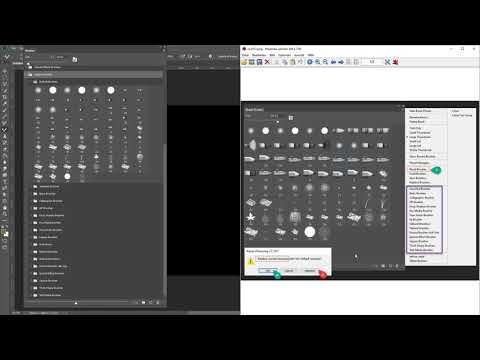


 См. раздел Рабочая среда «Выделение и маска» | Параметры вывода.
См. раздел Рабочая среда «Выделение и маска» | Параметры вывода.
 0
0
 Webster, now available exclusively inside Photoshop.
Webster, now available exclusively inside Photoshop.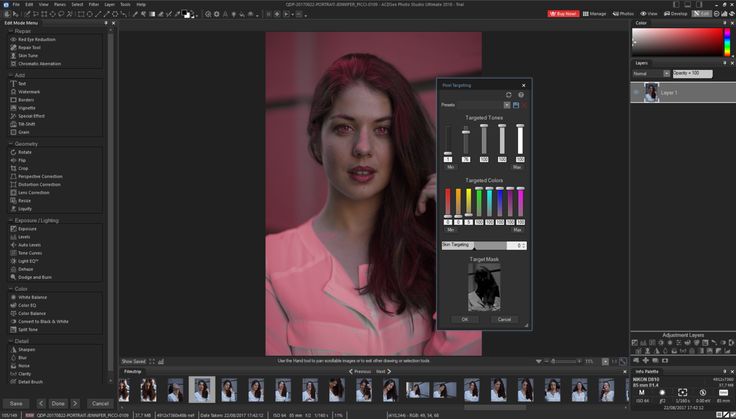
 View an image and find similar images on the Adobe Stock site. Edit type properties with multiple layers selected, change the leading, and more.
View an image and find similar images on the Adobe Stock site. Edit type properties with multiple layers selected, change the leading, and more.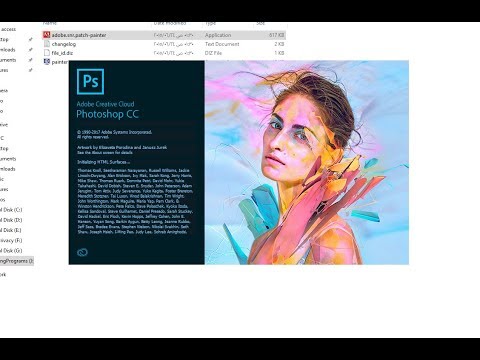 Other usability and performance improvements include faster Quick Mask and more intuitive view mode settings.
Other usability and performance improvements include faster Quick Mask and more intuitive view mode settings. 0.1
0.1 1 (x64) / Windows 10 версия 1511 или новее (x64)
1 (x64) / Windows 10 версия 1511 или новее (x64)